Guía de implementación y configuración de Freshservice
Freshservice es una plataforma intuitiva de gestión de servicios de TI (ITSM) diseñada para simplificar las operaciones de soporte para equipos de cualquier tamaño. Con una configuración fácil, herramientas fáciles de usar y funciones escalables, ayuda a los equipos de TI a gestionar tickets, automatizar flujos de trabajo y ofrecer un servicio más rápido y confiable.
Esta guía está diseñada para cualquier persona que esté configurando Freshservice , desde administradores primerizos hasta equipos de TI experimentados. Ya sea que estés configurando tu cuenta, el portal de servicio o incorporando agentes, encontrarás instrucciones claras y paso a paso para lanzar tu instancia de Freshservice con confianza y permitir que tu equipo resuelva tickets y apoye a los usuarios desde el primer día.
1. Comenzando y Configuración de la Cuenta
¿Cómo crear una cuenta de Freshservice y configurarla?
- Ve a Freshservice y regístrate para una prueba o suscripción.
- Verifica tu dirección de correo electrónico e inicia sesión.
- Elige un nombre de dominio único para tu mesa de servicio (por ejemplo, tuempresa.freshservice.com).
Una vez completado el proceso de registro, el siguiente paso es configurar tu mesa de servicio.
Esto implica configurar tres componentes clave que forman la base de tu configuración de Freshservice:

¿Cómo configurar el correo electrónico principal de tu mesa de ayuda?
La dirección de correo electrónico de tu mesa de ayuda sirve como el punto de contacto predeterminado para que los empleados envíen solicitudes o consultas. El nombre de la empresa que proporcionaste durante el registro se usa para generar esta dirección automáticamente.
Por ejemplo, si tu empresa se llama Ley, tu correo de mesa de ayuda será it@ley.freshservice.com.
- Después de crear el correo, asegúrate de verificarlo.
- Una vez verificado, esta dirección se convierte en la bandeja principal donde se recibirán todas las solicitudes y comunicaciones relacionadas con TI.
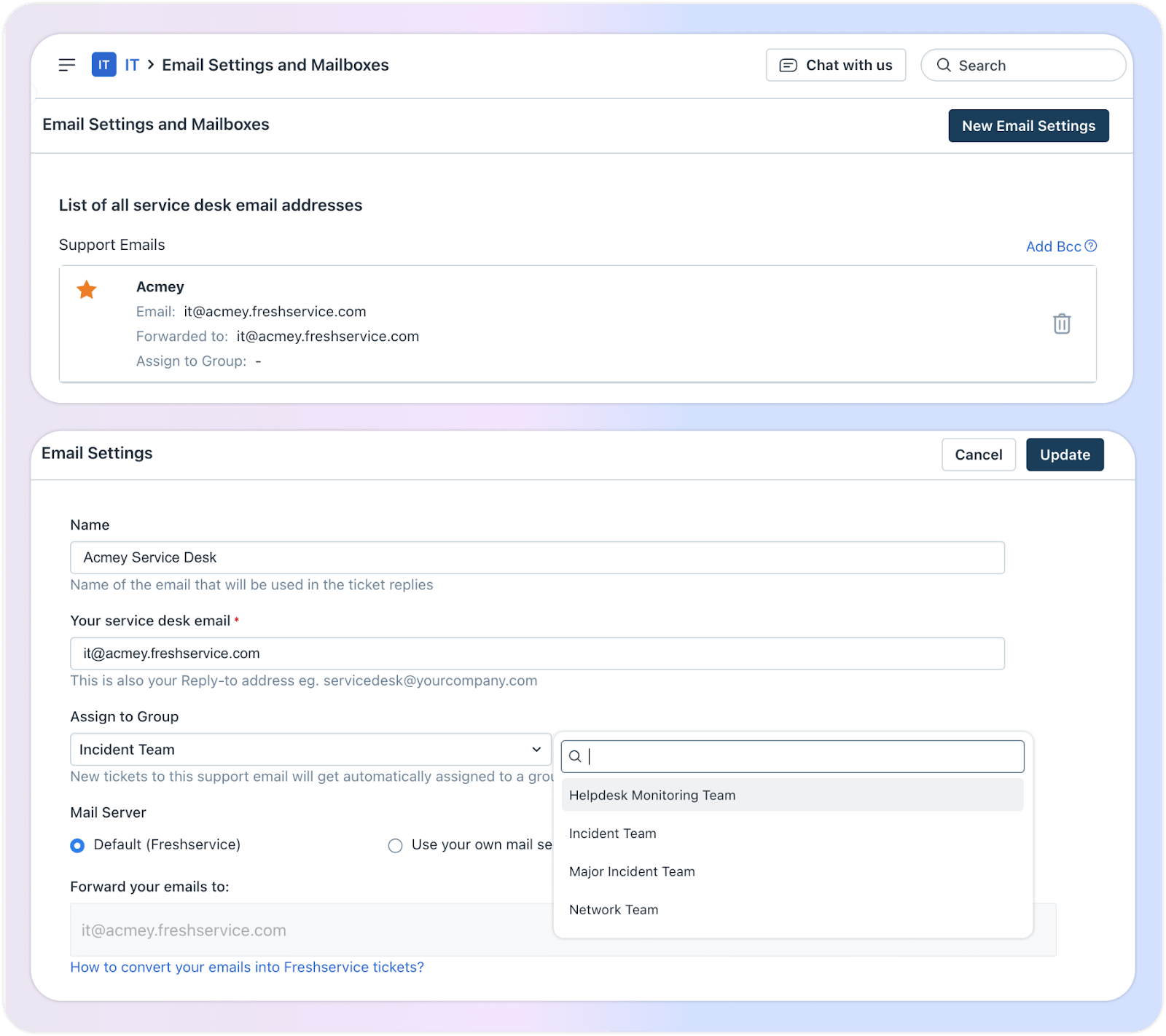
¿Cómo configurar tu portal de servicio?
El siguiente paso es personalizar tu mesa de servicio para reflejar la identidad de tu empresa. Así es como hacerlo:
- Ve a Configuración Global → Rebranding de la Mesa de Servicio para alinear tu portal con la identidad de tu marca.
- Agrega el logotipo de tu empresa, establece un nombre personalizado para la mesa de servicio y ajusta el esquema de colores para que coincida con los colores de tu marca.
- Usa el menú desplegable para ajustar la apariencia de diferentes páginas de la mesa de servicio, incluyendo configuraciones de colores, fuentes y más.
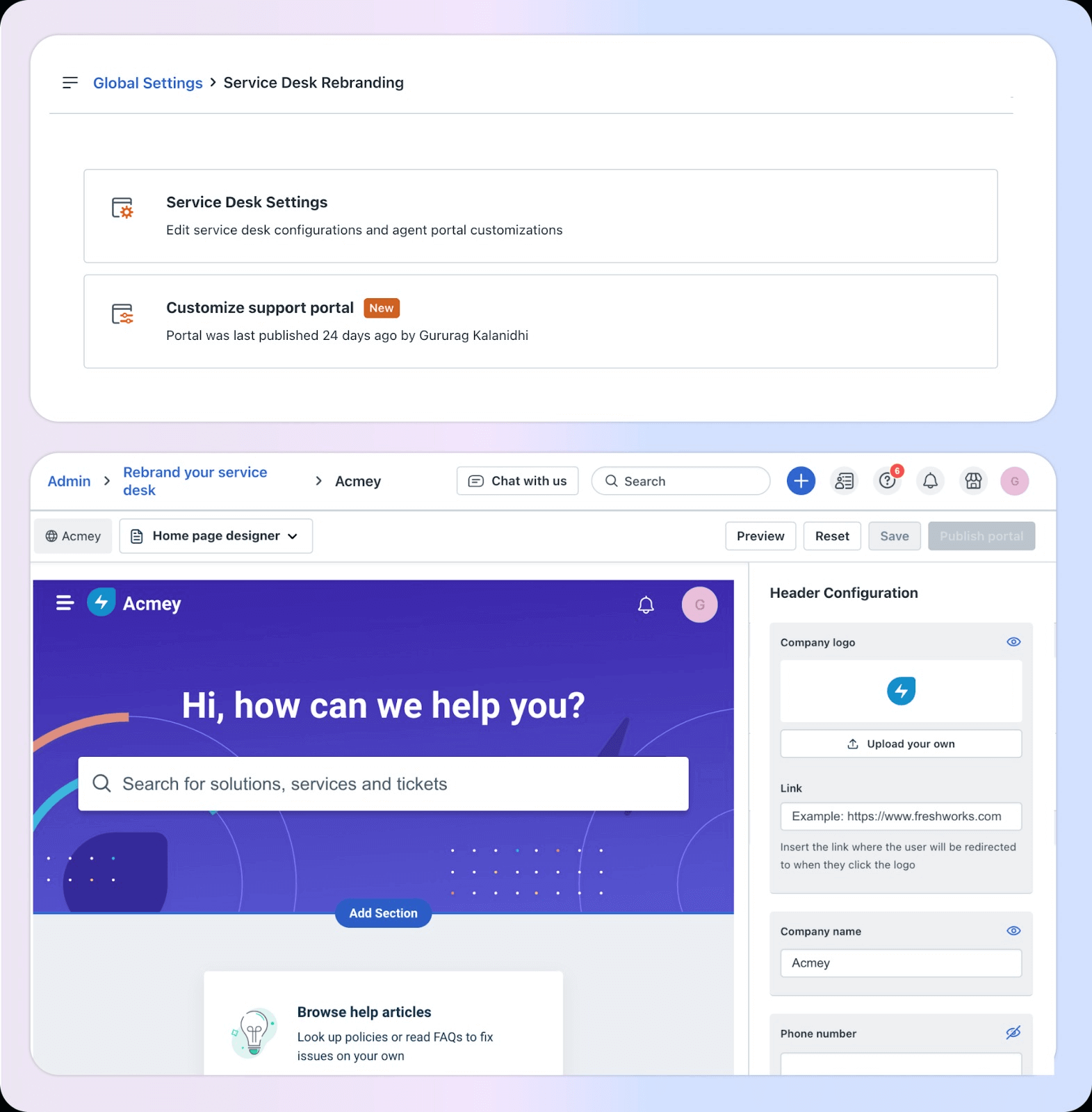
Invitar Usuarios y Agentes
- Agrega a los miembros de tu equipo de TI como agentes.
- Importa usuarios finales manualmente o mediante CSV si es necesario.
- Asigna roles y permisos a cada usuario según sus responsabilidades.
2. Configuración de la Mesa de Servicio
¿Cómo configurar el horario laboral?
El horario laboral define el calendario de trabajo de tu equipo de TI. Determina cómo se calculan los SLA y ayuda a garantizar que los tickets se prioricen correctamente.
¿Cómo accedo a la configuración de horarios laborales?
- Inicia sesión como administrador.
- Navega a: Admin → Gestión de Servicio → Configuración de la Mesa de Servicio → Horario Laboral

Para múltiples espacios de trabajo
Flujos de trabajo globales:
- Admin → Configuración Global → Gestión de Servicio → Configuración de la Mesa de Servicio → Horario Laboral
Flujos de trabajo a nivel de espacio de trabajo:
- Admin → Configuración del Espacio de Trabajo → {Nombre del Espacio de Trabajo} → Gestión de Servicio → Configuración de la Mesa de Servicio → Horario Laboral
¿Cuál es la diferencia entre horario predeterminado, global y de espacio de trabajo?
- Horario a nivel de espacio de trabajo: Aplica a los tickets de ese espacio de trabajo específico.
- Horario global: Aplica a todos los espacios de trabajo si no coinciden las reglas del espacio de trabajo.
- Horario predeterminado: Se utiliza si no se aplican condiciones ni del espacio de trabajo ni globales.
¿Cómo edito el horario laboral?
- Haz clic en Editar junto a Horario Laboral Predeterminado.
- Selecciona la zona horaria correcta (desde Rebranding de la Mesa de Servicio).
- Define las horas de trabajo:
- Para soporte 24x7, establece todas las horas y días.
- Para horarios variables, usa Seleccionar días/horas de trabajo y desmarca los días no laborables.
¿Cómo tener en cuenta los días festivos?
- Agrega manualmente una Lista Anual de Festivos o importa la lista de días festivos de un país.
- Los días festivos se excluyen del cálculo de SLA.
¿Puedo configurar horarios diferentes para distintos equipos?
Sí. Freshservice permite configurar múltiples horarios laborales para diferentes grupos. Esto es útil para equipos que trabajan en distintos turnos o regiones. Los SLA se pueden calcular individualmente para cada grupo.
- Haz clic en Guardar para aplicar tus actualizaciones.
¿Cómo configurar los Campos de Tareas de Ticket en Freshservice?
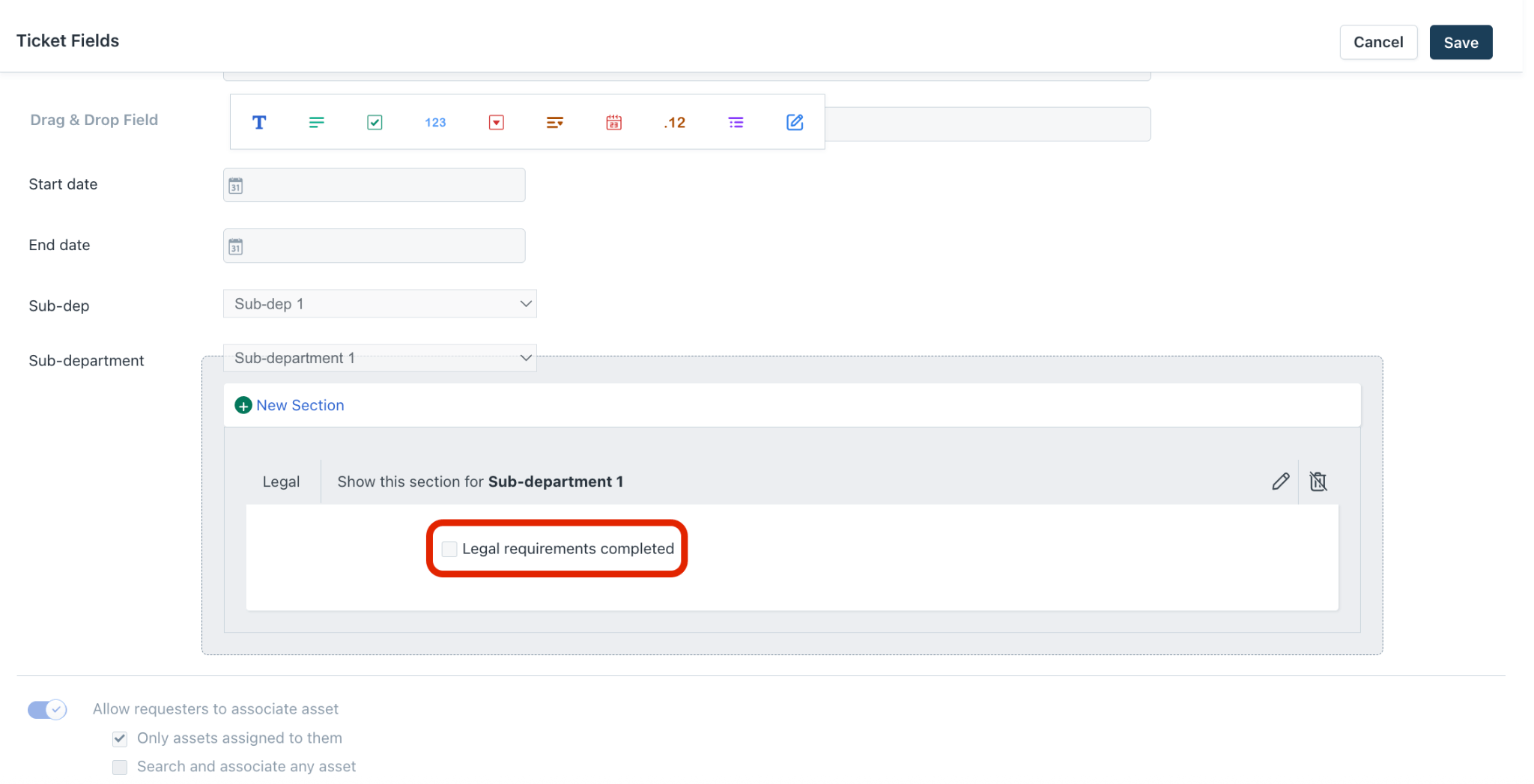
¿Por qué configurar campos de tareas de ticket?
Los campos de tareas de ticket permiten capturar información específica para cada tarea dentro de un ticket, asegurando que tu equipo tenga todos los detalles necesarios para resolver los problemas de manera eficiente.
¿Cómo accedo a los campos de tareas de ticket?
- Inicia sesión como administrador.
- Navega a:
Admin → Configuración Global → Gestión de Servicio → Administrador de Campos → Campos de Ticket
¿Cómo editar campos existentes?
1. Haz clic en Ticket Task para abrir la página de Tareas de Ticket.
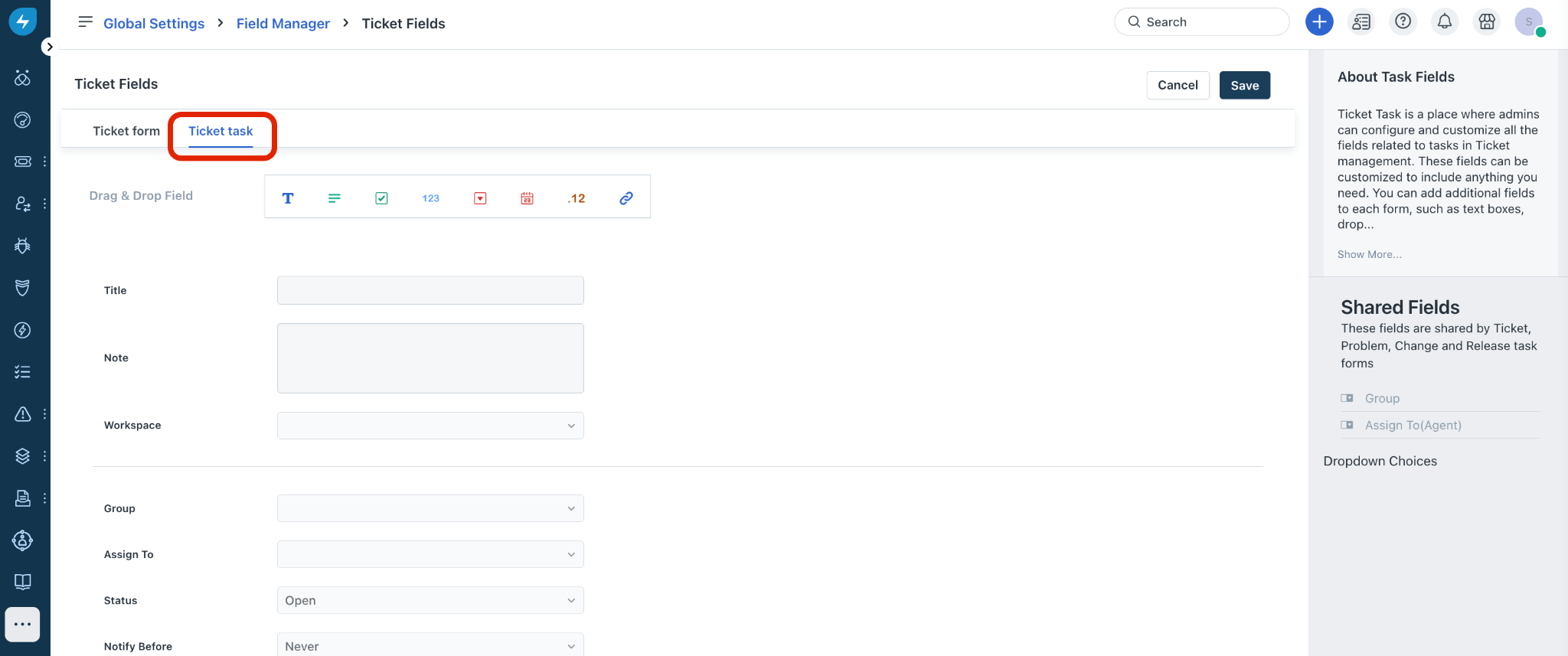
2. Haz clic en cualquier campo predeterminado para ver y actualizar sus propiedades.
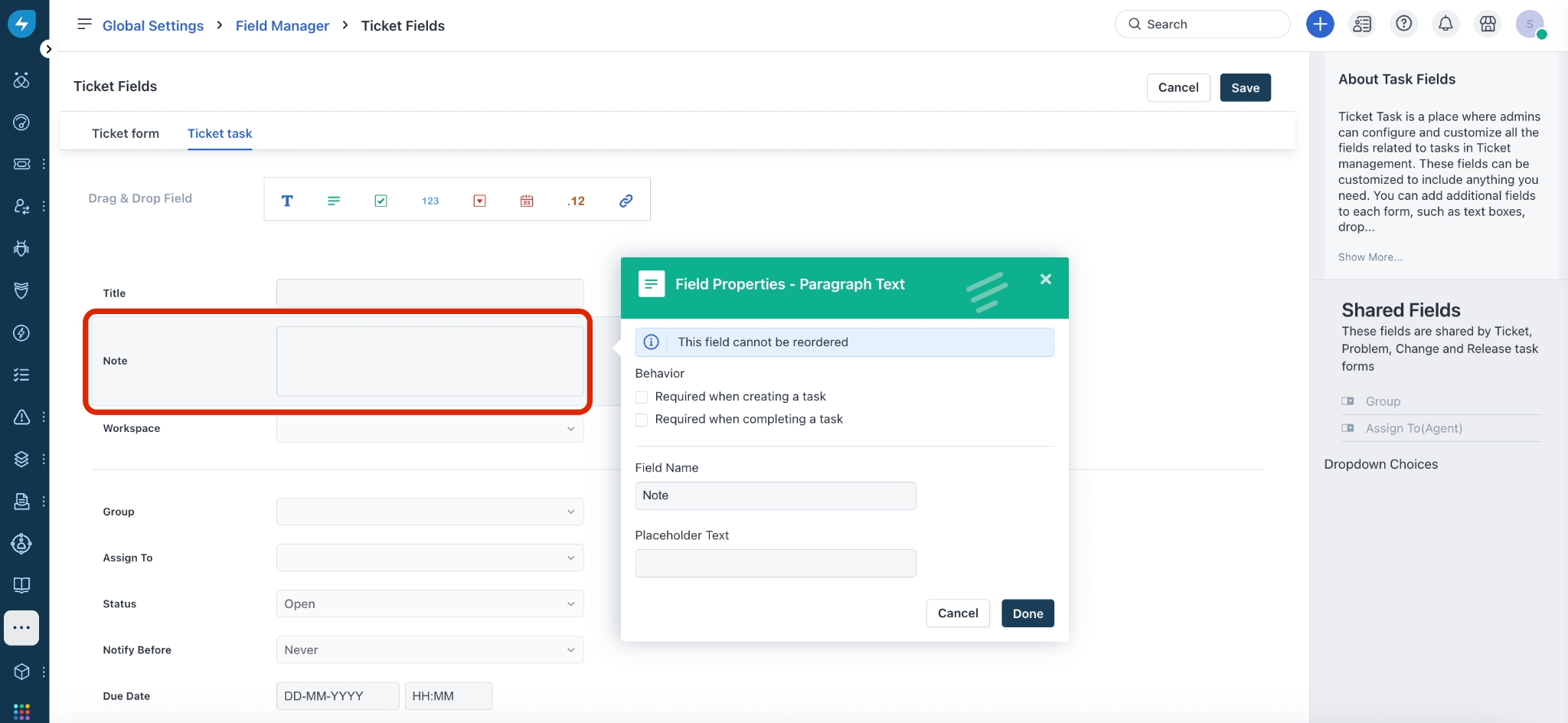
3. Realiza tus cambios y haz clic en Hecho.
¿Cómo agregar un nuevo campo personalizado?
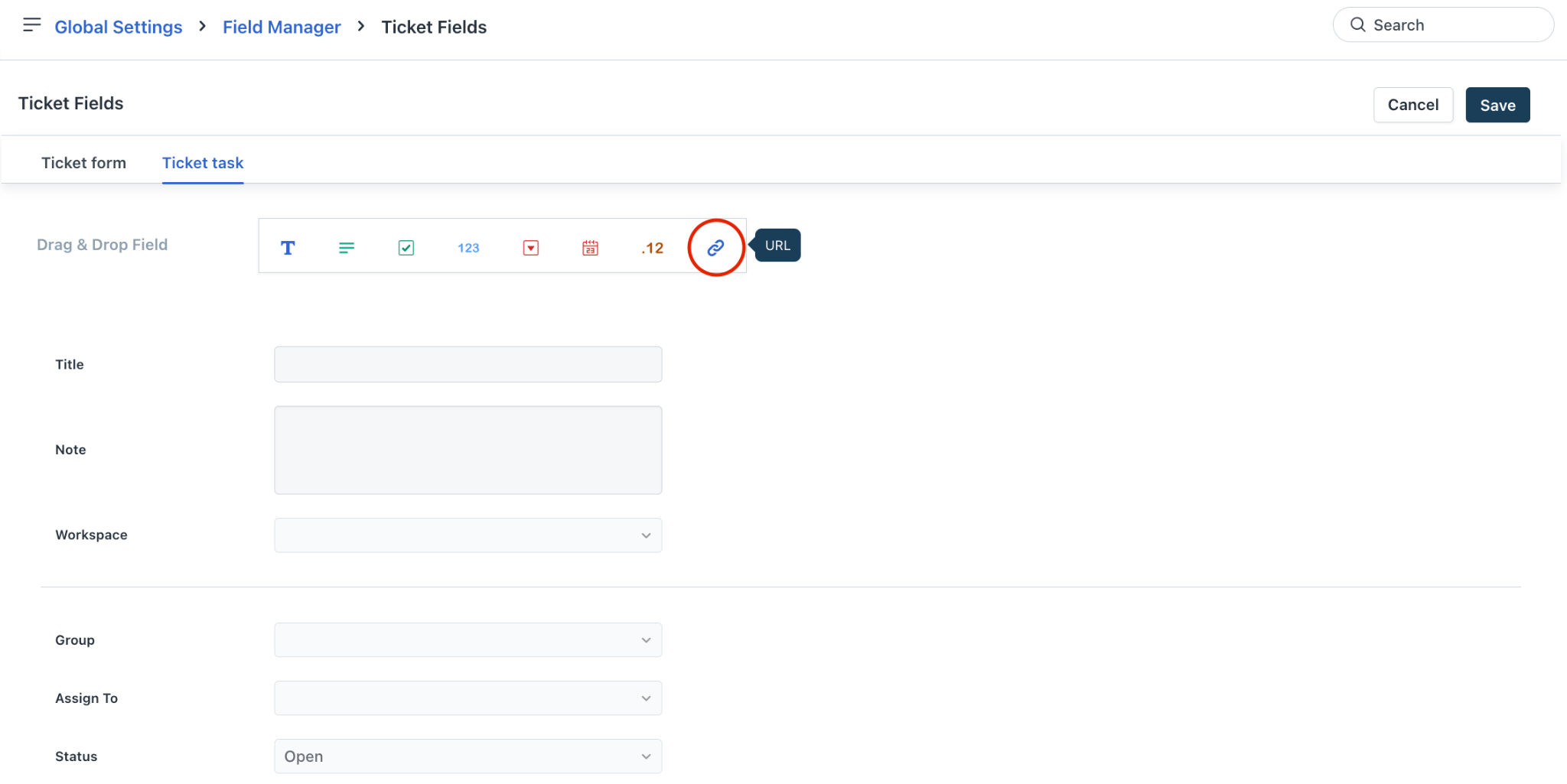
1. Selecciona un tipo de campo en las opciones de Arrastrar y Soltar (por ejemplo, Texto, URL, Desplegable).
2. En el diálogo de Propiedades del Campo:
- Ingresa un Nombre de Campo.
- Actualiza cualquier propiedad adicional según sea necesario.
3. Haz clic en Hecho para agregar el campo a la página de Tareas de Ticket.
¿Cómo guardar mis cambios?
- Después de editar o agregar todos los campos, haz clic en Guardar para aplicar tus configuraciones.
3. Gestión de Usuarios y Roles
La gestión adecuada de usuarios es crucial para organizar tu equipo de TI y controlar el acceso dentro de Freshservice. Esta sección cubre cómo agregar agentes, departamentos y solicitantes, comprender roles y administrar grupos.
¿Cómo agregar usuarios: Agentes, Departamentos y Solicitantes?
Freshservice distingue entre diferentes tipos de usuarios. Así es como se agregan:
Pasos para agregar agentes y solicitantes:
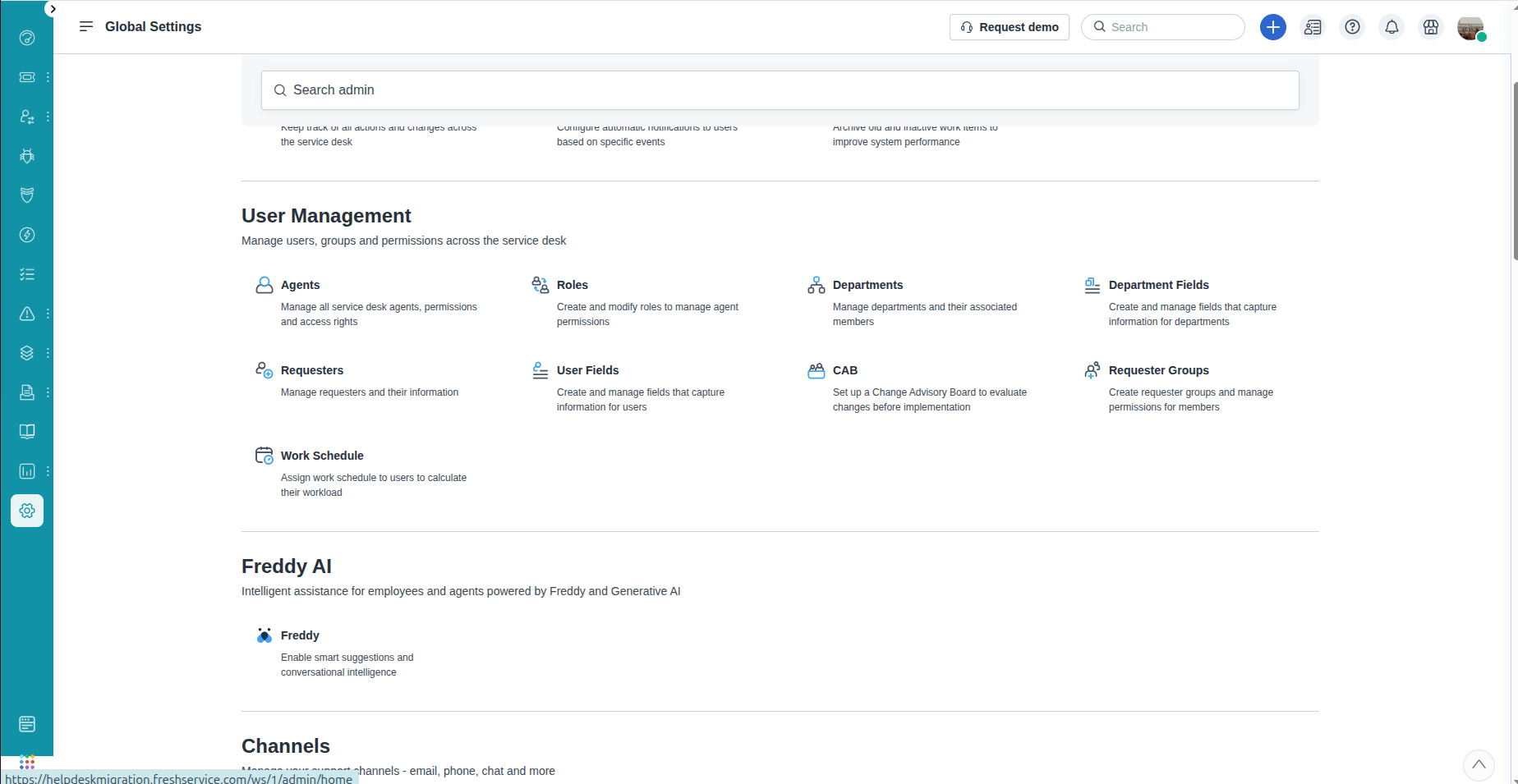
1. Acceder a la Gestión de Usuarios:
- Ve a Admin → Usuarios.
2. Agregar un Nuevo Usuario:
- Haz clic en Nuevo Usuario.
- Completa los datos: Nombre, Correo electrónico, Rol (Agente / Administrador / Solicitante)
3. Asignar Departamentos (Opcional para Agentes):
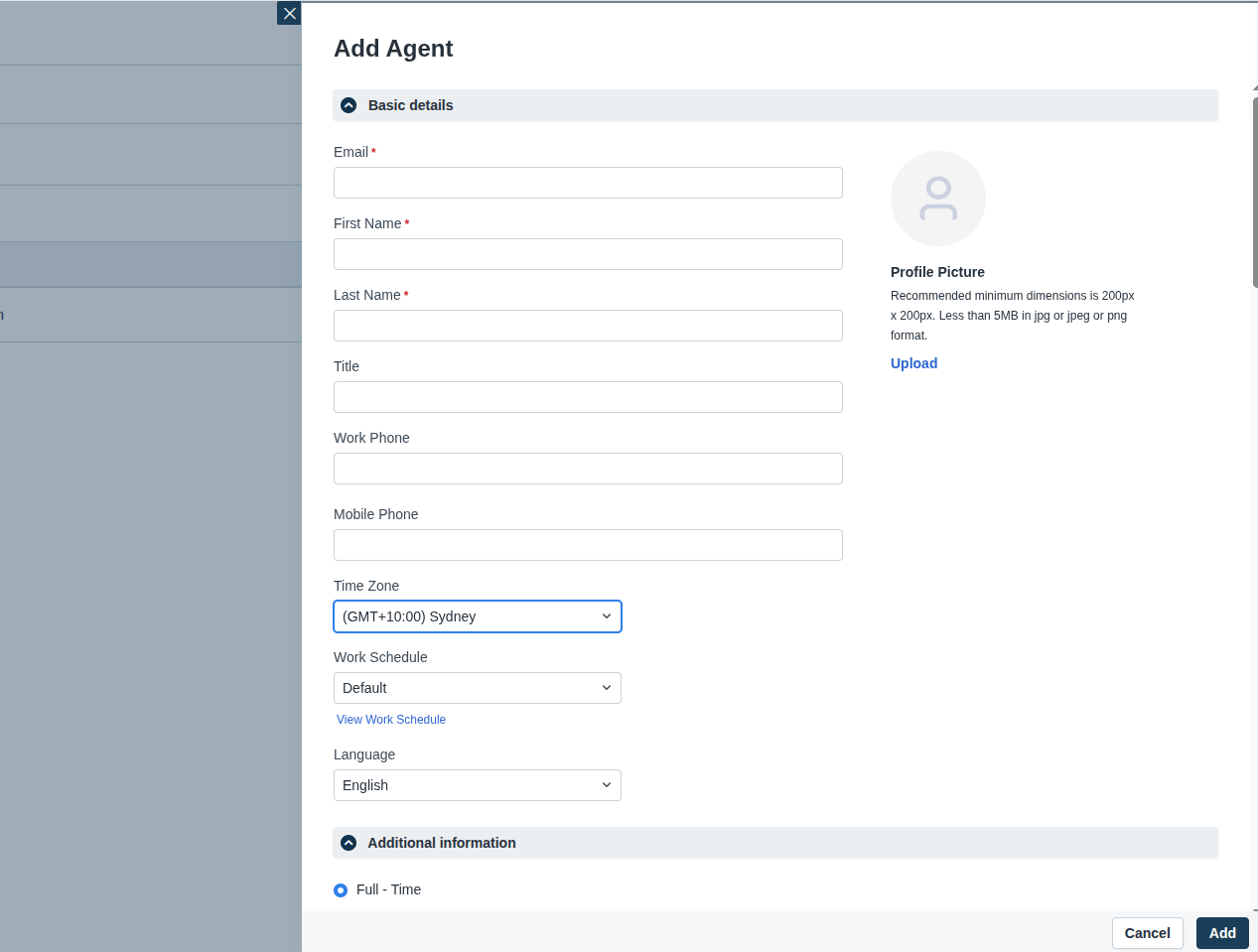
- Ejemplo: TI, RRHH, Finanzas.
- Los agentes pueden agruparse por departamento para enrutar tickets automáticamente.
4. Guardar Usuario:
- Freshservice enviará un correo de bienvenida al nuevo usuario.
Solicitantes:
- Son usuarios finales que envían tickets.
- Puedes agregarlos manualmente o permitir que se registren por sí mismos mediante el portal.
Departamentos:
- Ve a Admin → Departamentos.
- Haz clic en Nuevo Departamento, ingresa un nombre y, opcionalmente, asigna agentes.
- Los departamentos ayudan a estructurar la asignación de tickets y la generación de informes.
¿Cómo usar Roles y Permisos?
| Rol | Acceso y Permisos |
| Administrador | Acceso completo a todas las funciones, configuraciones, flujos de trabajo y configuraciones de SLA. |
| Agente | Puede gestionar tickets, responder a solicitantes y realizar acciones según los permisos. |
| Solicitante | Puede enviar tickets, ver el estado de los tickets y acceder a la base de conocimientos. |
Pasos para asignar roles:
1. Durante la creación de usuario:
- Selecciona el rol apropiado del menú desplegable.
2. Modificar usuarios existentes:
- Ve a Usuarios → Seleccionar Usuario → Editar Rol.
¿Cómo configurar grupos de usuarios?
Los grupos ayudan a organizar agentes y definir responsabilidades para tareas o categorías específicas.
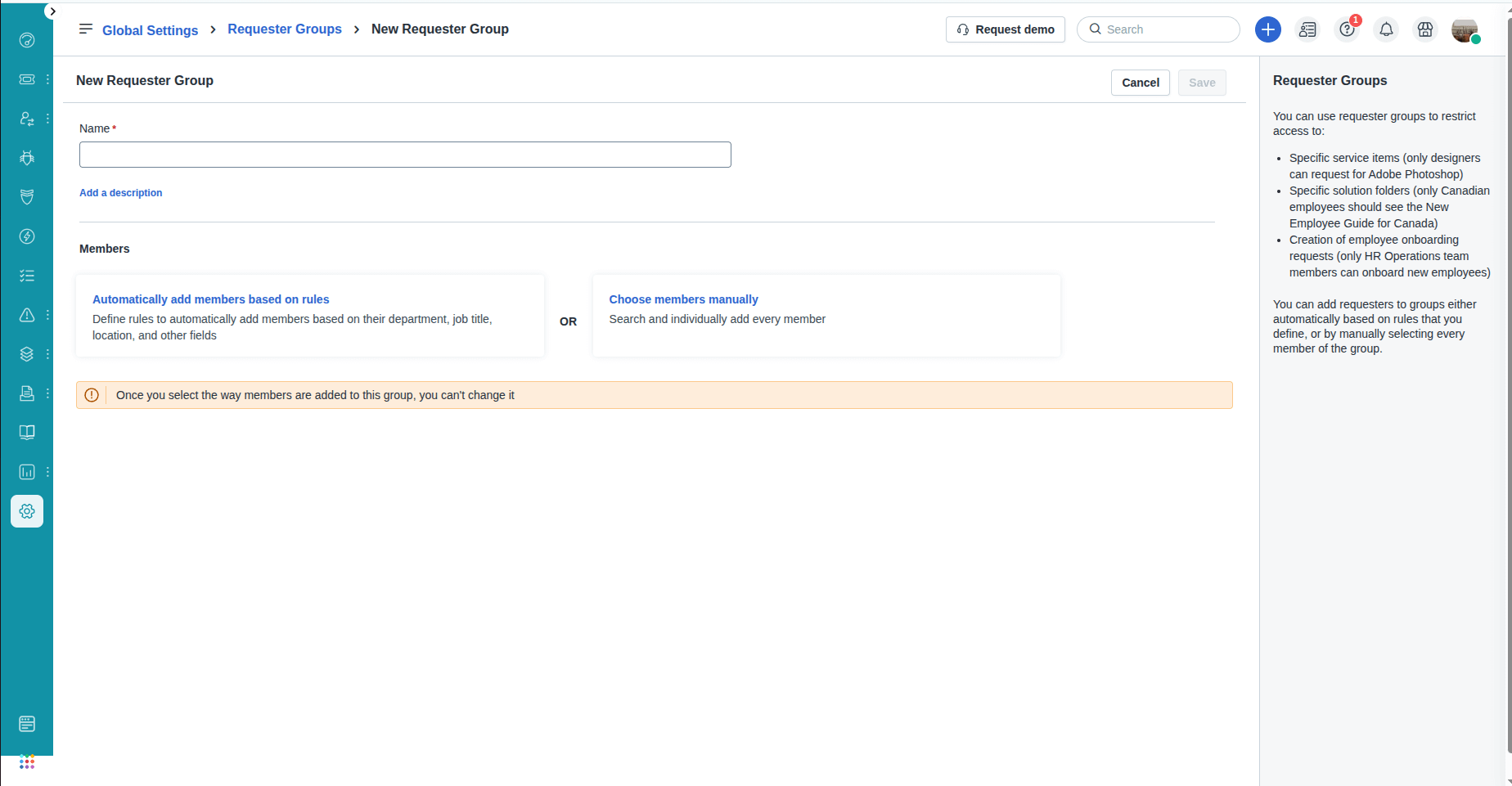
Pasos para crear un grupo:
1. Ve a Admin → Grupos.
2. Haz clic en Nuevo Grupo:
- Ingresa un nombre para el grupo (por ejemplo, “Equipo de Soporte de Red”).
3. Asignar Agentes:
- Agrega agentes responsables de este grupo.
4. Asignar Responsabilidades:
- Ejemplo: Todos los tickets relacionados con red se asignan a este grupo.
5. Configurar Reglas de Asignación de Tickets:
- Ve a Admin → Workflow Automator para enrutar automáticamente tickets a grupos según categoría, prioridad o ubicación.
Ejemplo de caso de uso:
- Nombre del grupo: Soporte de Hardware
- Agentes: Alice, Bob
- Responsabilidad: Todos los tickets con categoría “Hardware” o prioridad “Alta”
- Beneficio: Los tickets se enrutan inmediatamente al equipo correcto, reduciendo el tiempo de respuesta.
4. Catálogo de Servicios y Autoservicio
Un catálogo de servicios bien estructurado y un portal de autoservicio agilizan la presentación de solicitudes y mejoran la eficiencia del equipo de TI. Esta sección explica cómo crear el catálogo, personalizar el portal y diferenciar solicitudes de servicio de incidentes.
¿Cómo crear un Catálogo de Servicios en Freshservice para solicitudes de TI?
El Catálogo de Servicios lista todos los servicios de TI que los usuarios pueden solicitar, como hardware, software o permisos de acceso.

1. Acceder al Catálogo de Servicios:
- Ve a Admin → Catálogo de Servicios.
2. Agregar un Nuevo Servicio:
- Haz clic en Nuevo Servicio.
- Ingresa el Nombre del Servicio (por ejemplo, “Solicitud de Laptop”).
- Opcionalmente agrega una Descripción explicando qué cubre el servicio.
3. Definir Categorías de Servicio:
- Ejemplo de categorías: Hardware, Software, Red, Solicitudes de Acceso.
- Esto ayuda a los usuarios a navegar fácilmente por el catálogo.

4. Establecer Disponibilidad del Servicio:
- Especifica quién puede solicitar este servicio (todos los usuarios, ciertos departamentos o grupos).
- Agrega SLA si aplica (por ejemplo, “Las solicitudes de laptops se cumplirán dentro de 3 días hábiles”).
5. Agregar Campos Personalizados:
- Recopila información específica requerida para cumplir la solicitud, por ejemplo, modelo de laptop, versión de software.
- Ve a Admin → Campos de Ticket para crear estos campos personalizados.
6. Publicar el Servicio:
- Haz clic en Guardar y Publicar.
- El servicio aparecerá en el portal de autoservicio para los usuarios elegibles.
¿Cómo personalizar el portal de autoservicio de Freshservice?
Puedes personalizar completamente la apariencia de tu portal de autoservicio aplicando tu propio CSS.
Cómo agregar CSS personalizado:
1. Ve a Admin → Configuración de Cuenta → Rebranding de la Mesa de Servicio → Personalizar Portal de Soporte.
- Si tu cuenta utiliza múltiples espacios de trabajo, ve a Admin → Configuración Global → Configuración de Cuenta → Rebranding de la Mesa de Servicio → Personalizar Portal de Soporte.
2. Abre la pestaña Hoja de Estilos.
3. Agrega tu CSS personalizado para estilizar el portal.
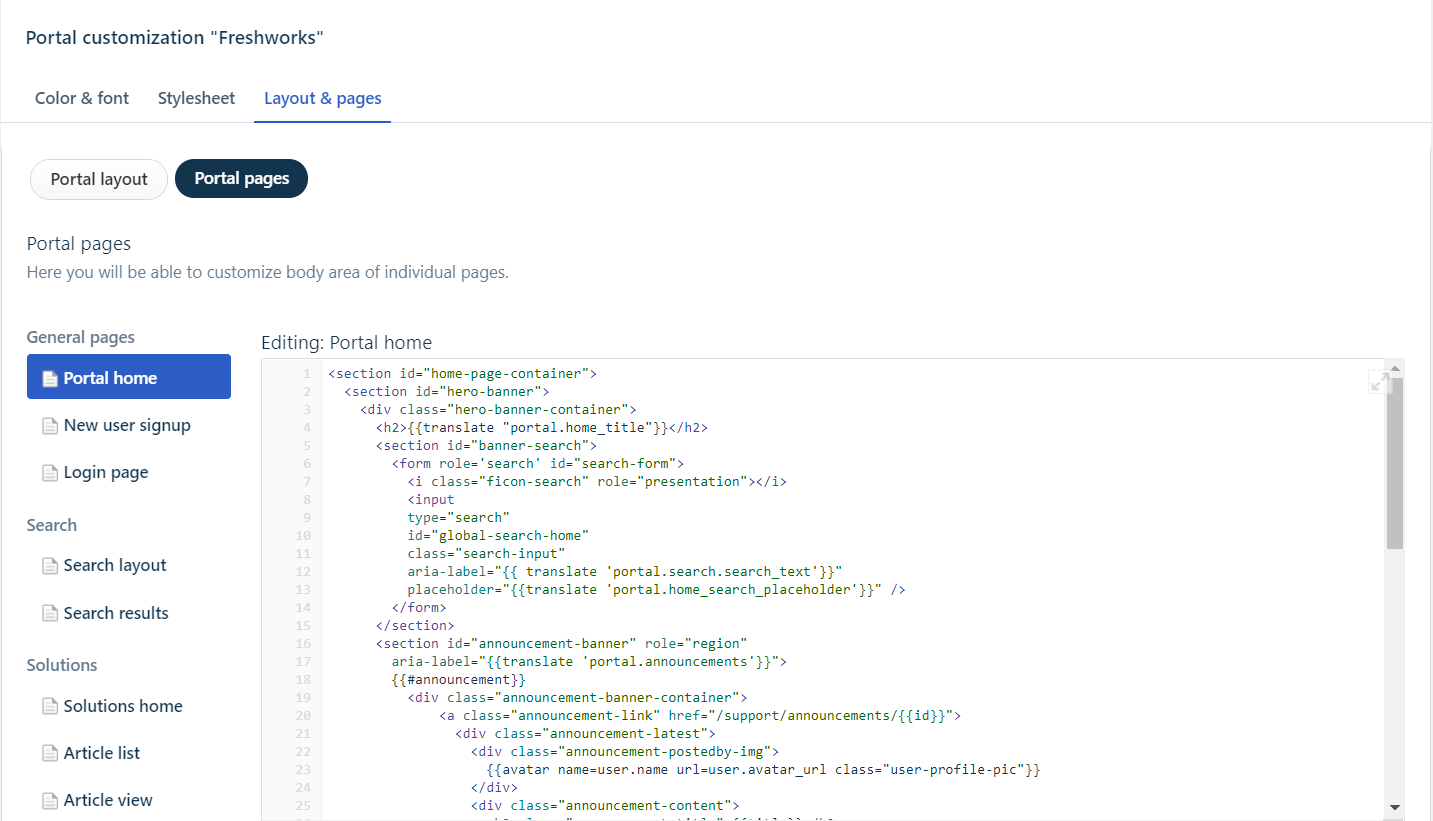
5. Gestión de Incidentes, Problemas, Cambios y Lanzamientos
Puedes crear incidentes de dos formas principales: manualmente (desde el portal de Freshservice) o automáticamente (a través de correo electrónico, integraciones o automatizaciones).
¿Cómo crear un Ticket / Incidente en Freshservice?
1. Creación manual desde el portal del agente
1. Ve a tu panel de Freshservice.
Inicia sesión como agente o administrador.
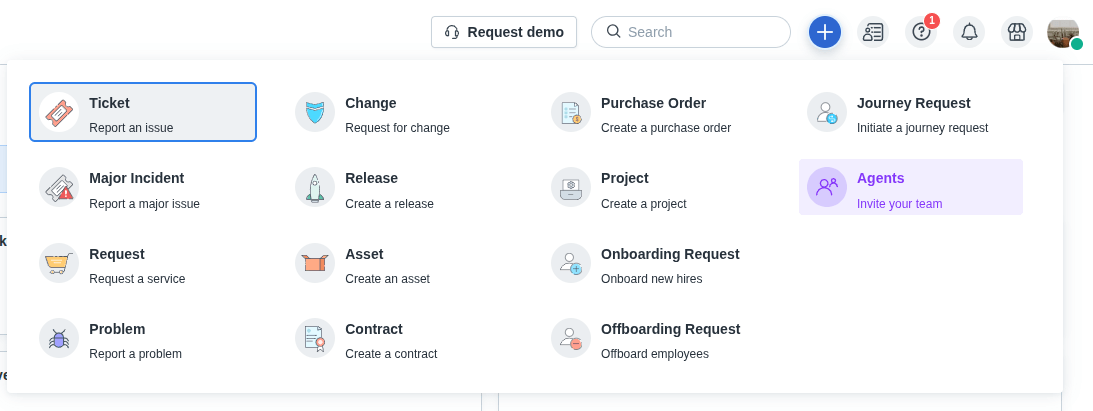
2. Haz clic en ‘Nuevo’ → ‘Nuevo Ticket’.
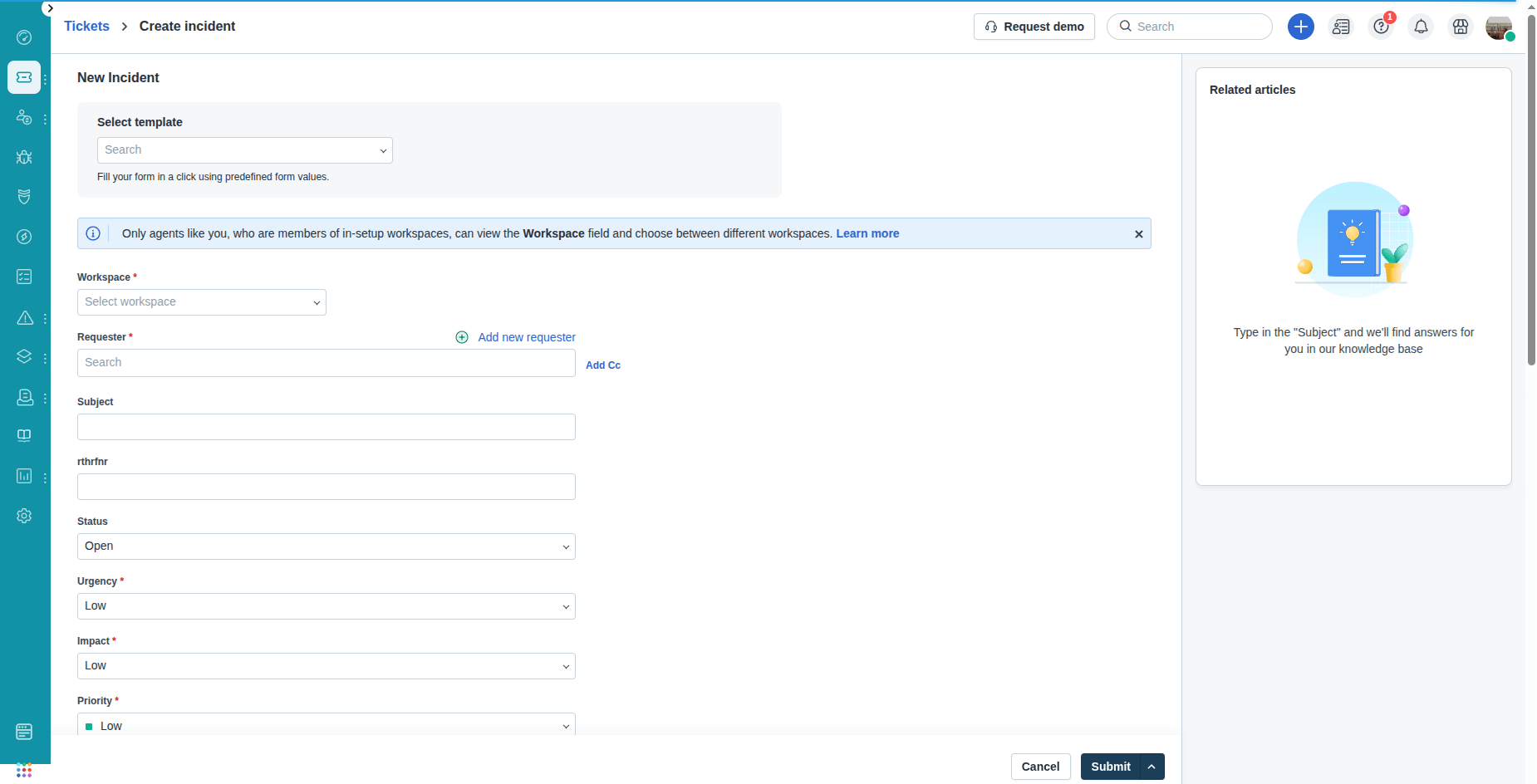
3. Completa los detalles del ticket:
- Solicitante: La persona que reportó el problema.
- Asunto: Un título breve del incidente.
- Descripción: Detalles sobre lo que salió mal o lo que se necesita.
- Impacto/Urgencia: Ayuda a calcular la prioridad automáticamente (si está configurado).
- Grupo/Agente: Asigna al grupo de soporte o persona correcta.
- Categoría/Subcategoría/Ítem: Clasifica el problema.
4. (Opcional) Adjunta archivos o vincula activos relacionados (desde CMDB).
5. Haz clic en ‘Guardar’ o ‘Guardar y Cerrar’.
2. Creación automática de tickets
Freshservice crea incidentes automáticamente cuando:
- Se envían correos a tu dirección de soporte (por ejemplo, support@tuempresa.freshservice.com).
- Los usuarios finales envían formularios mediante el Portal de Servicio (formularios de incidentes o solicitudes de servicio).
- Herramientas de monitoreo (como SolarWinds, Datadog, etc.) envían alertas a través de integraciones o webhooks.
- Las reglas de automatización (Workflow Automator o Dispatch’r) generan nuevos tickets basados en ciertos eventos.
¿Cómo crear un Incidente Mayor?
Los incidentes mayores son fallos críticos o de alto impacto que requieren un manejo especial y visibilidad.
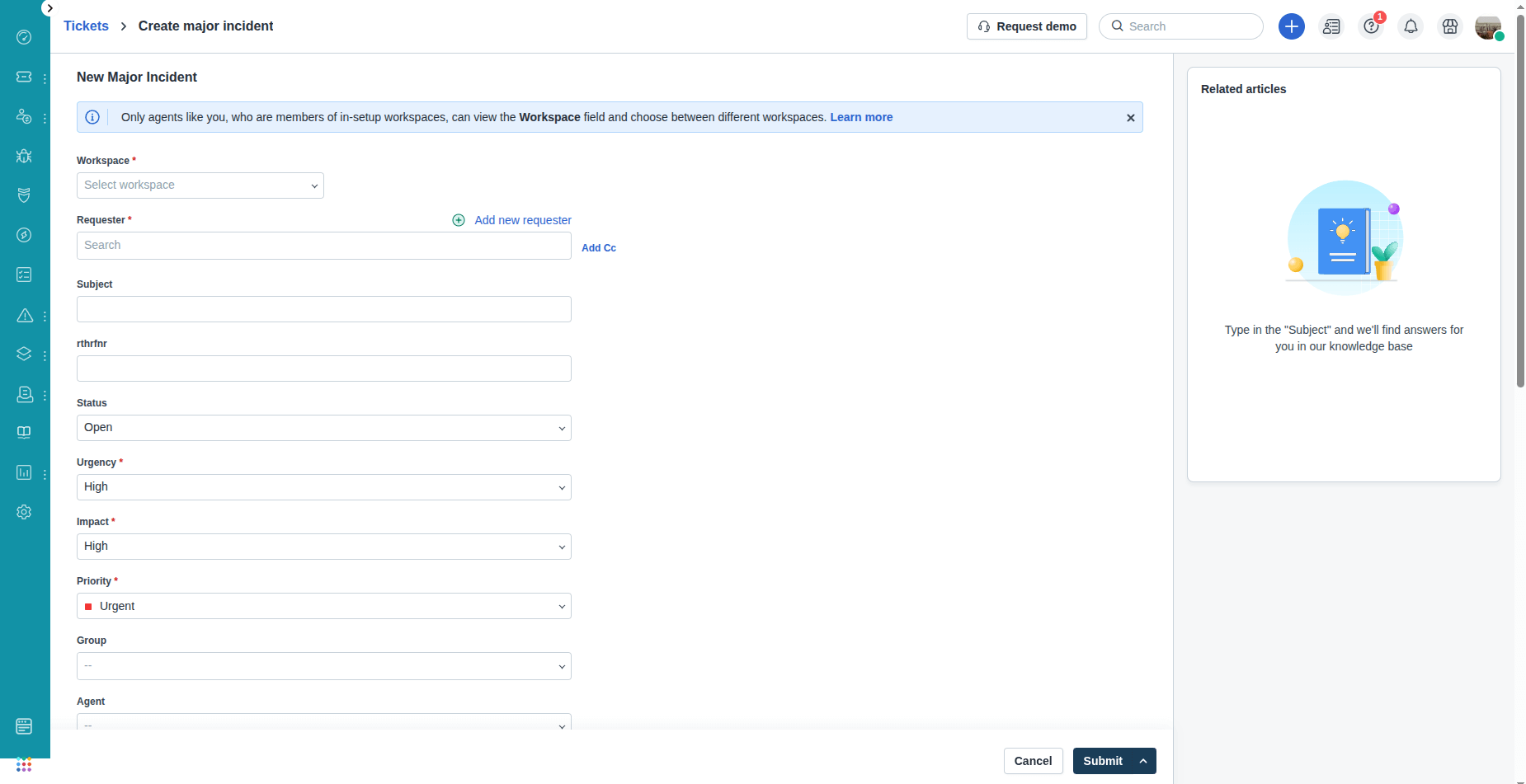
1. Ve a Incidentes → Incidentes Mayores en la navegación izquierda.
2. Haz clic en Nuevo Incidente Mayor.
3. Completa:
- Título, descripción, detalles del impacto
- Grupo/Agente asignado
- Plan de comunicación o plantillas de actualización de estado
4. Haz clic en Guardar.
¿Cómo crear un Ticket?
- Haz clic en Nuevo en la esquina superior derecha.
- Selecciona Incidente (dependiendo del tipo de solicitud).
- Completa los detalles en el formulario de Enviar un Ticket.
- Adjunta archivos de soporte si es necesario.
- Elige una de las siguientes opciones de guardado:
- Guardar – Crea el ticket y lo mantiene abierto para edición.
- Guardar y Nuevo – Guarda el ticket y abre un formulario en blanco para crear otro.
- Guardar y Cerrar – Guarda el ticket y lo marca inmediatamente como Cerrado. Úsalo para documentar incidentes que no requieren más acción.

¿Cómo crear un Problema en Freshservice?
Los problemas representan las causas subyacentes de los incidentes. Freshservice permite a los equipos rastrearlos, analizarlos y resolverlos sistemáticamente.
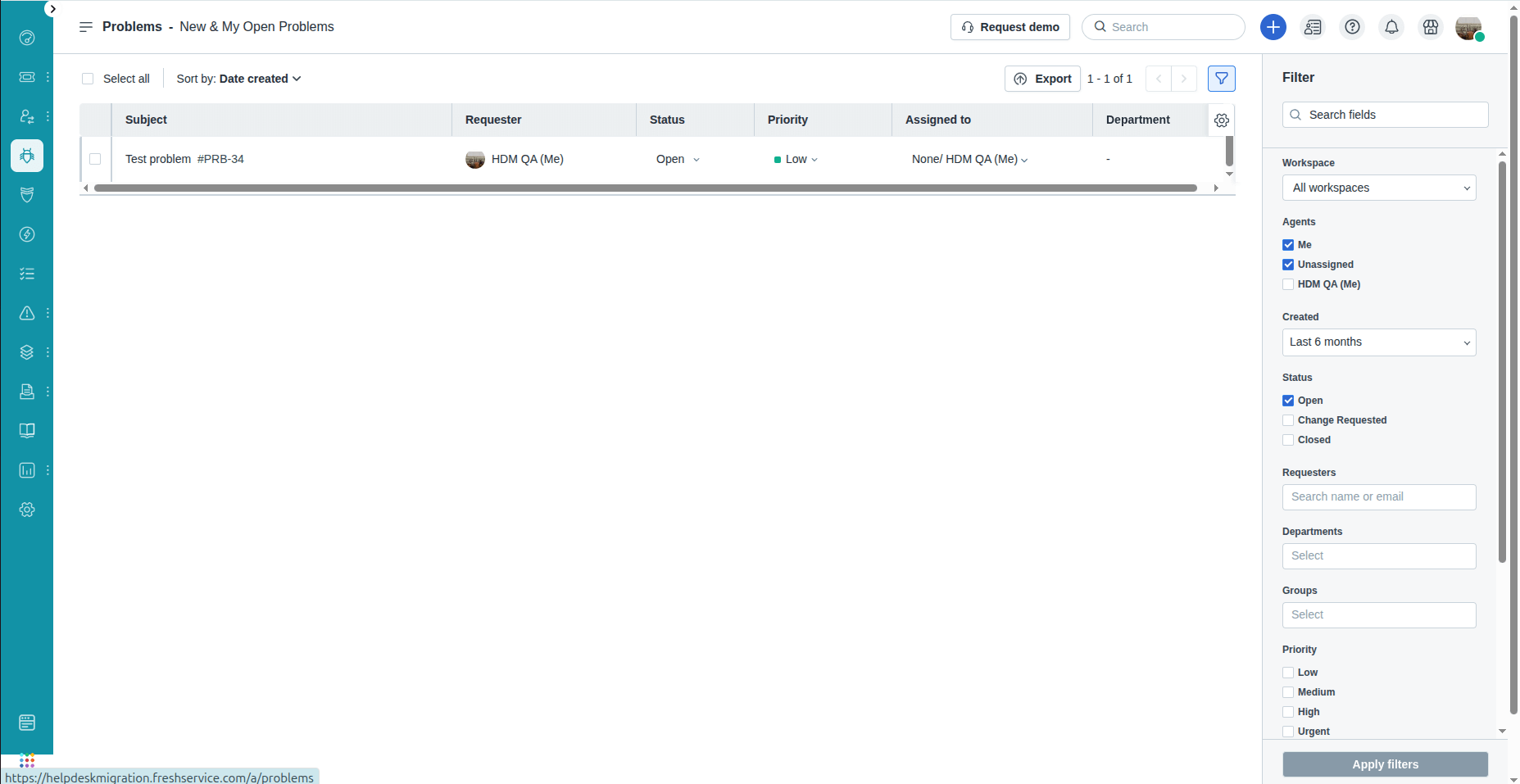
Pasos para crear problemas:
1. Acceder a la Gestión de Problemas:
Ve a Problemas → Nuevo Problema.
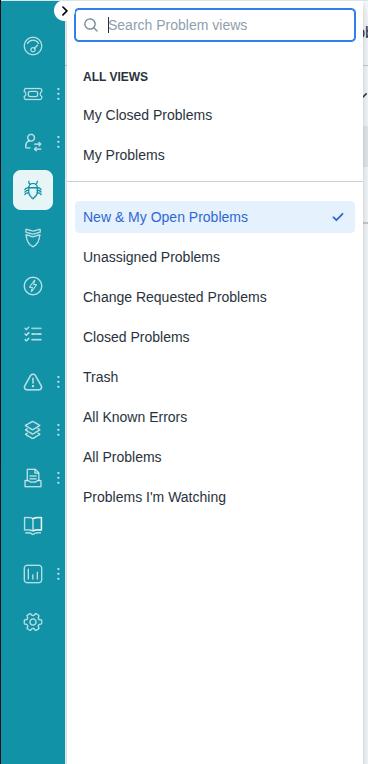
2. Crear un Registro de Problema:
- Proporciona un Título, Descripción y Análisis de Impacto.
3. Vincular Incidentes a Problemas:
- Adjunta incidentes relevantes que compartan la misma causa raíz.
4. Investigar y Asignar:
- Asigna un problema a un analista o grupo dedicado.
- Documenta los pasos de investigación, hallazgos y causa raíz.
5. Implementar Soluciones Temporales o Permanentes:
- Agrega soluciones temporales o correcciones permanentes en el registro del problema.
6. Cerrar el Problema:
- Una vez resuelto, actualiza todos los incidentes vinculados y notifica a los interesados.
Ejemplo:
- Varios usuarios reportan acceso lento a la VPN (incidentes). Crea un Problema para investigar problemas de ancho de banda e implementar una solución.
¿Cómo crear flujos de trabajo de Gestión de Cambios en Freshservice?
Para crear un flujo de trabajo de gestión de cambios en Freshservice, utiliza el Workflow Automator para definir eventos específicos, condiciones y acciones. Esto permite automatizar procesos como asignar el tipo de cambio según el solicitante, asignar tareas cuando se crea un cambio o activar actualizaciones en tickets relacionados cuando un cambio se cierra.
Ejemplo: Asignar automáticamente un Tipo de Cambio
Navega a Admin → Automatización y Productividad → Automatización → Workflow Automator.
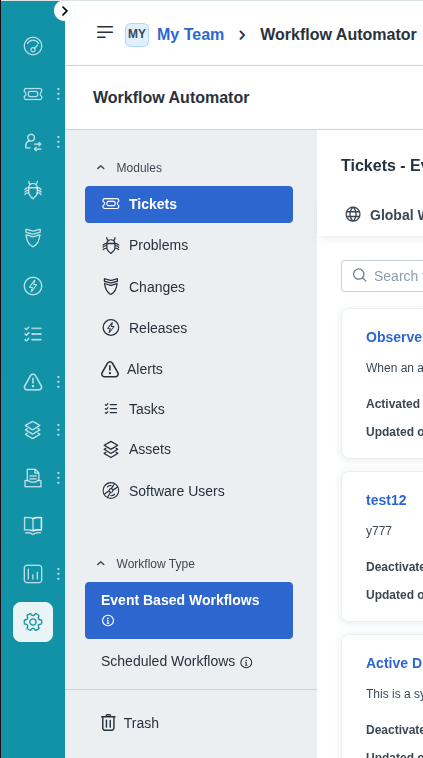
2. Haz clic en Nueva Regla y selecciona Flujo de Trabajo Basado en Eventos.
3. Ingresa un nombre para la regla y establece el evento como Cambio creado.
4. Arrastra un bloque de Condición y define los criterios (por ejemplo, solicitante o campos específicos de cambio).
5. Agrega un bloque de Acción, elige Establecer Tipo de Cambio como..., y selecciona el tipo adecuado según tu condición.
6. Haz clic en Guardar y Automatizar para activar el flujo de trabajo.
La Gestión de Cambios en Freshservice se utiliza para planificar, aprobar, implementar y revisar cambios en los sistemas de TI, minimizando riesgos y interrupciones.
1. Acceder al Módulo de Cambios
Existen dos formas, dependiendo del plan o configuración de Freshservice:
- Desde el menú de navegación izquierdo: Cambio → Nuevo Cambio
- Para configurar flujo de trabajo/comportamiento: Admin → Gestión de Servicios → Gestión de Cambios
(Interfaz antigua: Admin → Configuración de Gestión de Cambios)
2. Elegir el Tipo de Cambio
Freshservice admite categorías de cambio estándar ITIL:
| Tipo de Cambio | Descripción | Ejemplo |
| Cambio Estándar | Preaprobado, de bajo riesgo, rutinario | Agregar una nueva cuenta de usuario, aplicar un parche de software estándar |
| Cambio Normal | Requiere evaluación y aprobación | Actualizar RAM del servidor, desplegar nueva versión de aplicación |
| Cambio de Emergencia | Urgente y sensible al tiempo | Parche de seguridad para vulnerabilidad zero-day |
3. Crear la Solicitud de Cambio
- Completa los campos clave:
- Título y Descripción
- Categoría/Impacto/Riesgo
- Fecha y Hora de Inicio y Fin planificada
- Servicios/CI afectados (Enlace CMDB)
- Plan de Implementación y Reversión ← ¡Esto es importante para aprobaciones!
4. Configurar Aprobaciones y Flujo de Trabajo
El flujo de aprobación y la secuencia de actividades se controlan mediante:
- Workflow Automator (recomendado)
Admin → Workflow Automator → Flujos de Cambio
Aquí defines:
- Pasos de aprobación (por ejemplo, CAB, Gerente, Propietario del Cambio)
- Progresión de estados (Planificación → Aprobación → Implementación → Revisión)
5. Implementar, Documentar y Cerrar
Durante y después de la implementación:
- Vincula Incidentes/Problemas/Lanzamientos relacionados
- Documenta resultados de pruebas
- Actualiza notas finales
- Mueve a Revisión y luego Cerrar
¿Cómo crear la Gestión de Lanzamientos en Freshservice?
Puedes gestionar la Gestión de Lanzamientos en Freshservice planificando, documentando y coordinando despliegues de software o sistemas. Crea planes de construcción y prueba, programa anuncios y vincula lanzamientos a cambios, incidentes y problemas relacionados para mantener trazabilidad completa.
Usa el módulo de Lanzamientos para:
- Asignar tareas y responsables
- Actualizar detalles y cronogramas de lanzamiento
- Rastrear esfuerzo y progreso
- Generar informes para monitorear desempeño y riesgos
Además, puedes personalizar aún más el proceso de lanzamiento mediante:
- Agregar campos personalizados con Field Manager
- Ajustar estados y transiciones a través del Ciclo de Vida del Lanzamiento o configuración de flujo de trabajo
6. Gestión de Activos y CMDB
¿Cómo agregar un nuevo tipo de activo/CI en Freshservice?
1. Inicia sesión en Freshservice con una cuenta de Administrador.
2. Luego navega a:
Admin → Gestión de Activos → Tipos de Activos y Campos.
- Si tu cuenta incluye múltiples espacios de trabajo, ve a:
Admin → Configuración Global → Gestión de Activos → Tipos de Activos y Campos.
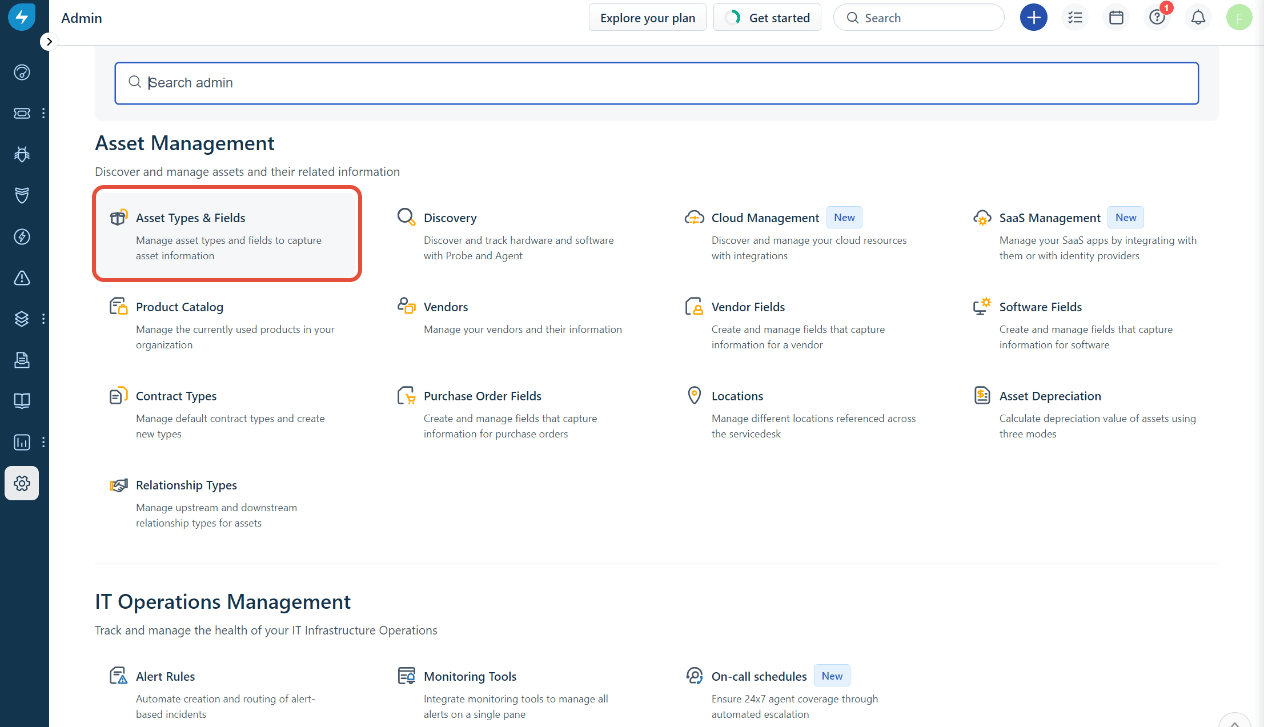
3. Haz clic en el botón Nuevo Tipo de Activo ubicado en la esquina superior derecha de la página.
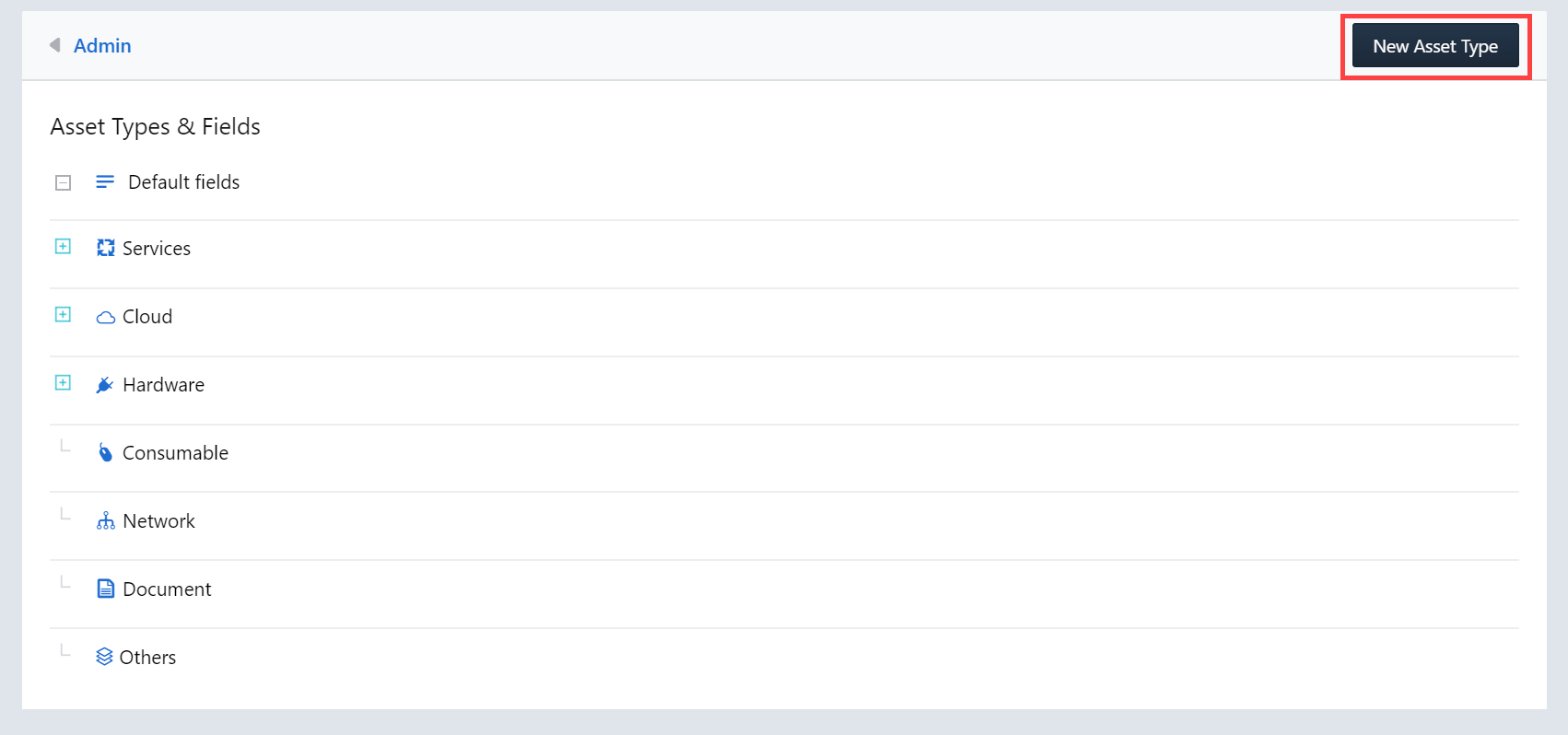
4. Ingresa un nombre y descripción para el activo o elemento de configuración (CI).
5. Si corresponde, selecciona una categoría principal para organizarlo.
6. Finalmente, haz clic en Guardar para completar la creación del activo.
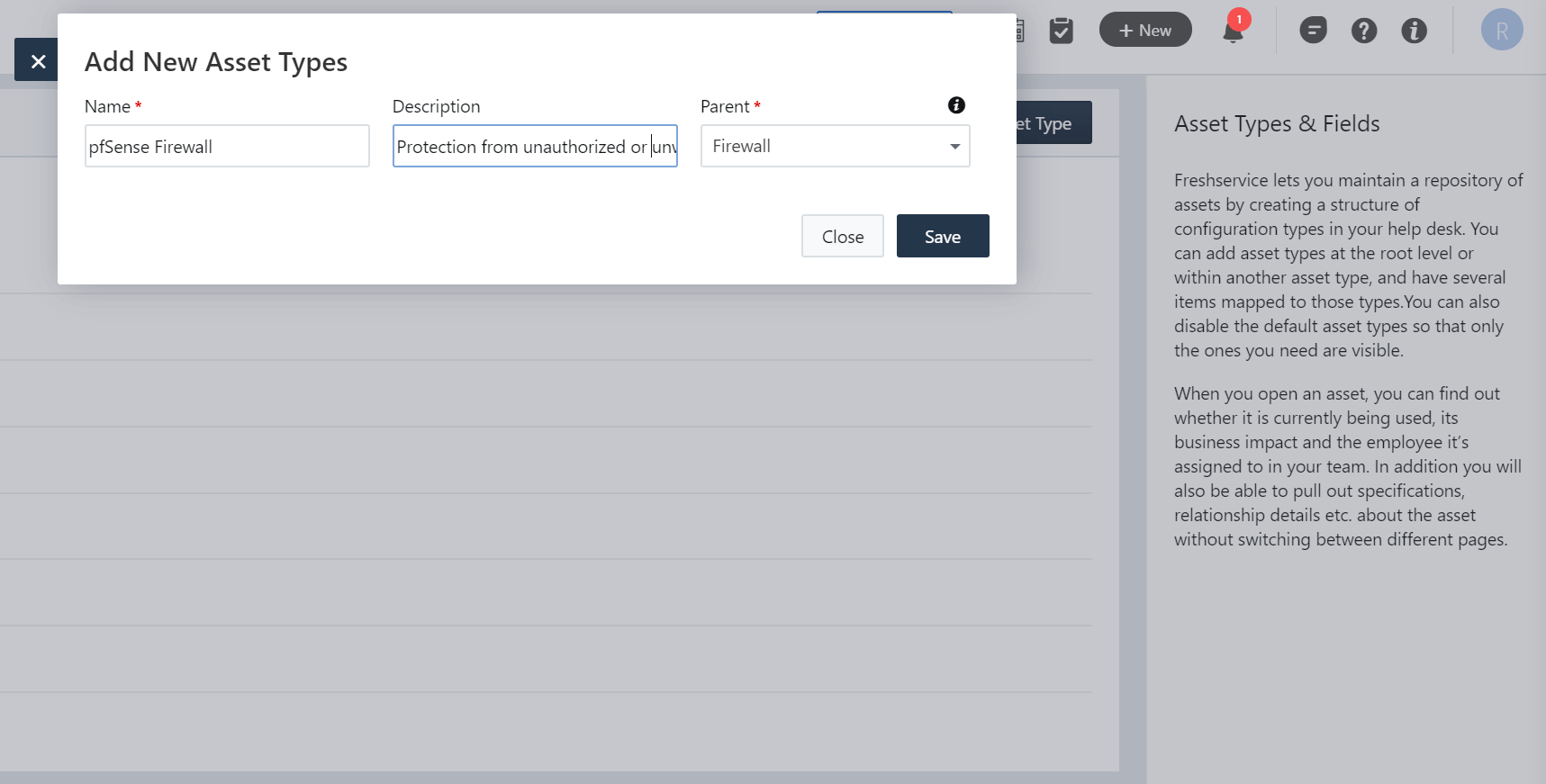
¿Cuáles son los diferentes tipos de activos/tipos de CI?
En Freshservice, los Activos y los Elementos de Configuración (CIs) representan los componentes físicos, virtuales o digitales que conforman tu entorno de TI. Se registran en la Base de Datos de Gestión de Configuración (CMDB) para ayudar a administrar y soportar los servicios de TI de manera eficiente.
Activos
Los activos son los elementos tangibles o virtuales que tu organización posee o gestiona.
Ejemplos:
- Portátiles, computadoras de escritorio y dispositivos móviles
- Equipos de red (routers, switches, impresoras)
- Licencias de software o suscripciones en la nube
- Máquinas virtuales o servidores
Se pueden rastrear detalles como fecha de compra, garantía, propietario y estado.
Elementos de Configuración (CIs)
Los CIs son cualquier componente que debe ser gestionado para entregar un servicio de TI, incluyendo activos, pero también otros elementos como servicios o documentación.
Ejemplos:
- Aplicaciones y bases de datos
- Servicios de negocio (por ejemplo, “Servicio de Email”, “Sistema CRM”)
- Infraestructura de TI (servidores, redes, almacenamiento)
- Relaciones entre componentes (por ejemplo, “Servidor A aloja Aplicación B”)
Los CIs suelen incluir dependencias y relaciones para entender cómo un componente afecta a otros.
Tipos de Activos/CI
Los tipos de activos o CI categorizan estos elementos en la CMDB. Cada tipo define qué información (campos y atributos) se almacena.
Ejemplos comunes:
- Hardware – computadoras, monitores, impresoras
- Software – licencias, instalaciones, suscripciones
- Dispositivos de Red – routers, switches, firewalls
- Instalaciones – proyectores, sistemas UPS
- Servicios de Negocio – sistema de RRHH, aplicación de Nómina
Puedes personalizar o crear nuevos tipos de activos/CI en Freshservice según las necesidades específicas de tu organización.
7. Automatización y Flujos de Trabajo
¿Cómo crear Políticas de SLA?
Los Acuerdos de Nivel de Servicio (SLAs) definen expectativas de respuesta y resolución para los tickets.
Pasos para crear políticas de SLA:
1. Ve a Admin → Políticas de SLA.
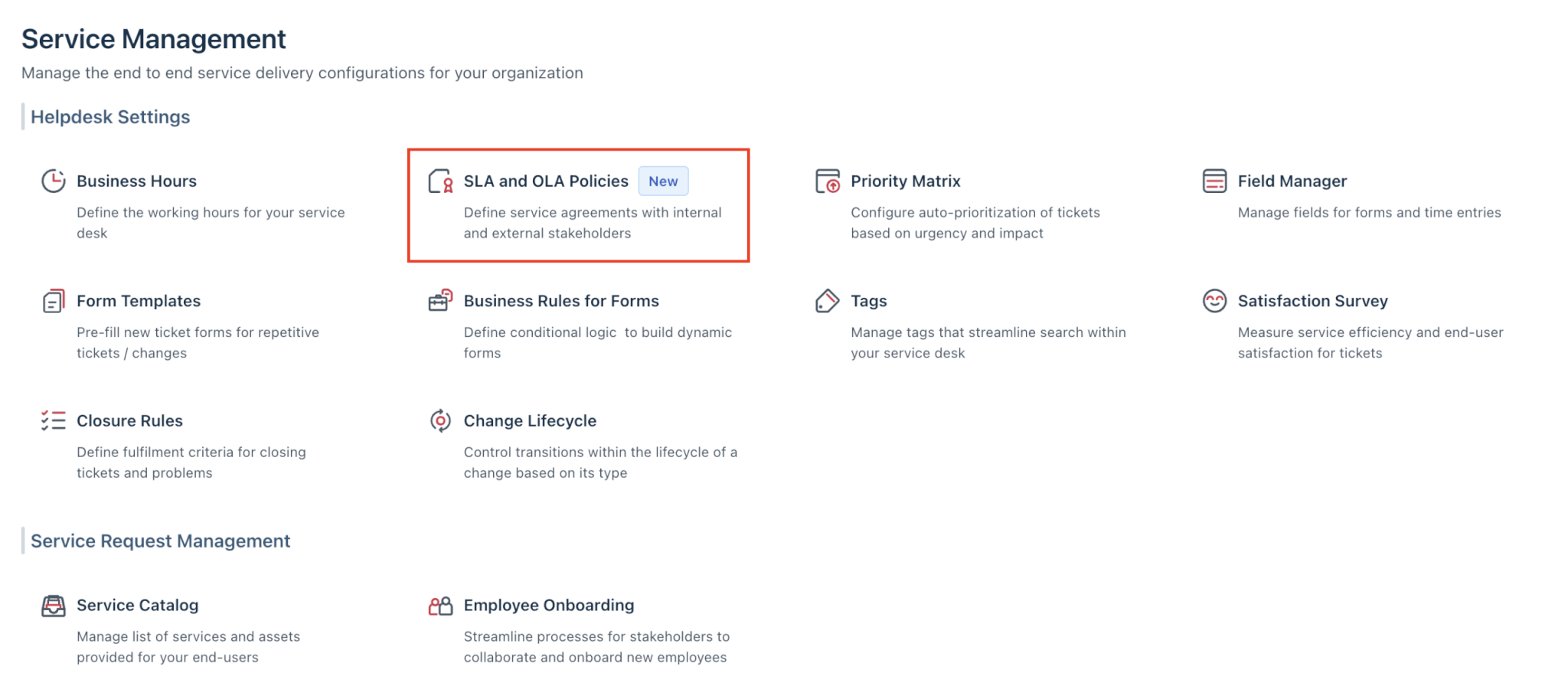
2. Crear nuevo SLA:
Haz clic en Nueva Política de SLA y asígnale un nombre (por ejemplo, “Tickets de Alta Prioridad”).
3. Definir Condiciones:
- Ejemplo: Si Prioridad = Alta, entonces Primera Respuesta = 2 horas, Resolución = 8 horas.
4. Asignar a Categorías de Tickets o Grupos:
- Ejemplo: Aplicar a Soporte de TI → Problemas de Hardware.
5. Guardar y Probar:
- Crea un ticket de prueba para asegurar que el SLA se active correctamente.
¿Cómo agregar reglas de Supervisor?
Las reglas de Supervisor automatizan acciones en tickets según ciertas condiciones. Por ejemplo, puedes escalar tickets, enviar notificaciones o asignar tareas automáticamente.
Pasos para agregar una regla de Supervisor:
1. Inicia sesión en Freshservice
- Usa una cuenta de administrador para acceder a la configuración.
2. Navegar a Reglas de Supervisor

- Ve a Admin → Automatización → Supervisor.
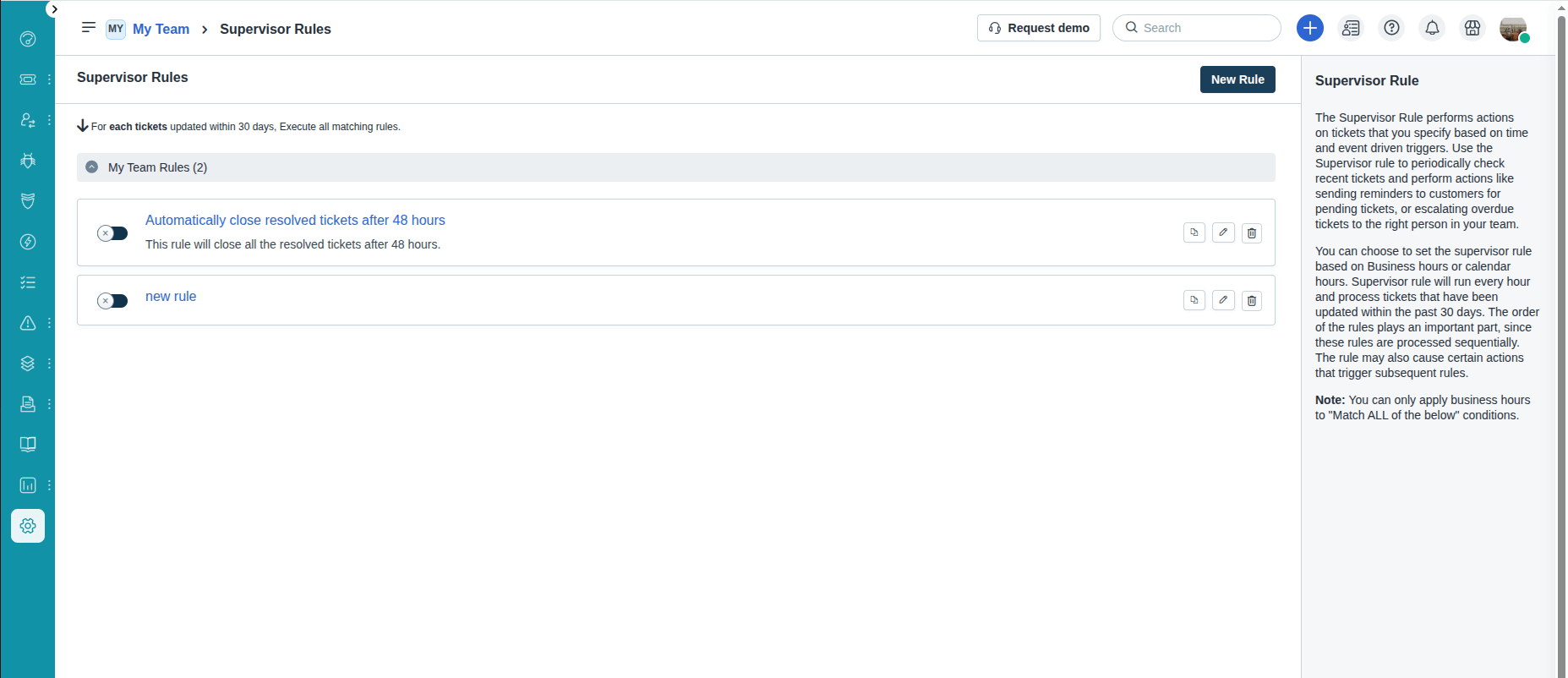
3. Crear una Nueva Regla
- Haz clic en Nueva Regla o Agregar Regla de Supervisor.
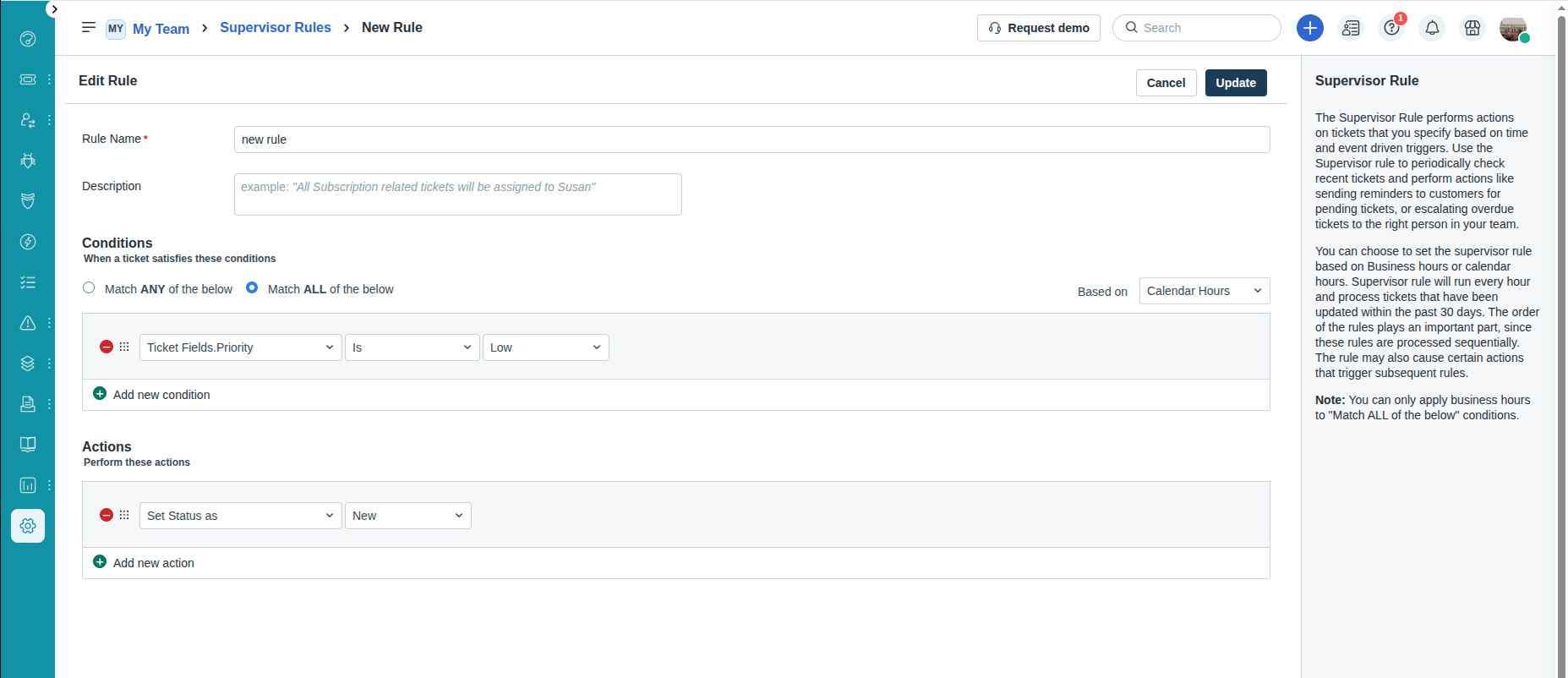
- Asigna un nombre descriptivo a la regla (por ejemplo, “Escalación de Alta Prioridad”).
4. Definir Condiciones
Establece los criterios que activan la regla, como:
- Prioridad del ticket (p. ej., Alta o Urgente)
- Estado (p. ej., Abierto, Pendiente)
- Tipo de solicitante o grupo
- Campos personalizados
5. Configurar Acciones
Elige lo que debe ocurrir cuando se cumplan las condiciones:
- Asignar a agente o grupo
- Enviar notificaciones por correo
- Cambiar prioridad o estado
- Agregar notas o etiquetas
6. Configurar Momento de Ejecución
- Decide si la regla se ejecuta inmediatamente, a intervalos programados o con retraso.
7. Guardar y Activar
- Haz clic en Guardar.
- Asegúrate de que la regla esté habilitada.
8. Probar la Regla
- Crea un ticket de prueba que cumpla las condiciones.
- Confirma que las acciones se ejecuten correctamente.
¿Cómo configurar Workflow Automator?
Workflow Automator permite automatizar tareas repetitivas y procesos manuales en Freshservice. Ejemplos incluyen:
- Asignar tickets al agente o equipo correcto
- Dar seguimiento a aprobaciones
- Actualizar propiedades del ticket automáticamente
Puedes crear flujos de trabajo usando una interfaz de arrastrar y soltar sin necesidad de programar.
¿Cuáles son los componentes de un flujo de trabajo?
Un flujo de trabajo consta de cuatro componentes principales:
- Evento – Define cuándo debe activarse el flujo de trabajo (por ejemplo, cuando se crea un ticket).
- Condición – Establece los parámetros que deben cumplirse para que el flujo de trabajo se ejecute (por ejemplo, categoría del ticket = Hardware).
- Acción – Especifica lo que sucede cuando el flujo de trabajo se activa y se cumplen las condiciones (por ejemplo, asignar un ticket a un equipo).
- Nodo Lector – Lee y referencia información de objetos personalizados dentro del flujo de trabajo.
¿Cómo crear un flujo de trabajo?
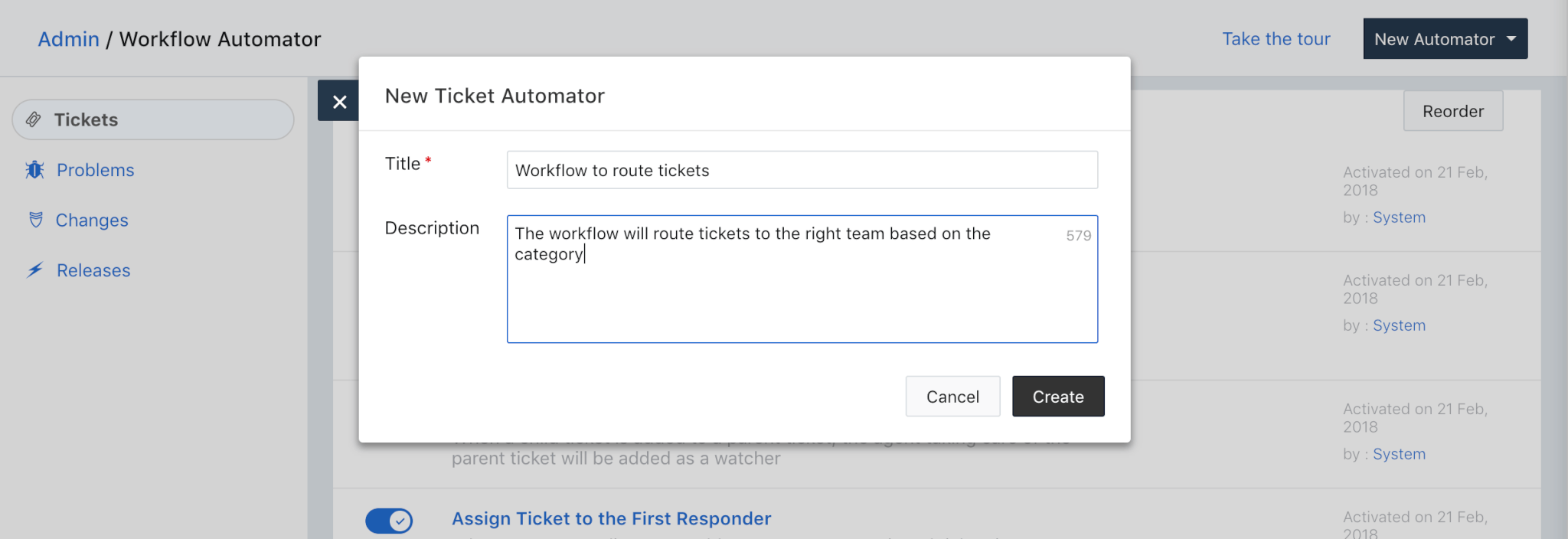
1. Navega a Admin → Productividad del Helpdesk → Workflow Automator.
2. Haz clic en Nuevo Automator.
3. Elige el módulo para tu flujo de trabajo (por ejemplo, Ticket).
4. Asigna un nombre y descripción a tu flujo de trabajo.
5. Configura un Evento:
- Define cuándo debe activarse el flujo de trabajo y haz clic en Listo.
6. Agrega una Condición:

- Arrastra un icono de condición junto al evento.
- Configura los parámetros (por ejemplo, Categoría = Hardware) y haz clic en Listo.
- Agrega más condiciones si es necesario haciendo clic en Agregar Nueva Condición.
7. Agrega una Acción:
- Arrastra un icono de acción junto a la condición.
- Selecciona la acción (por ejemplo, Asignar a Grupo → Equipo de Hardware) y haz clic en Listo.
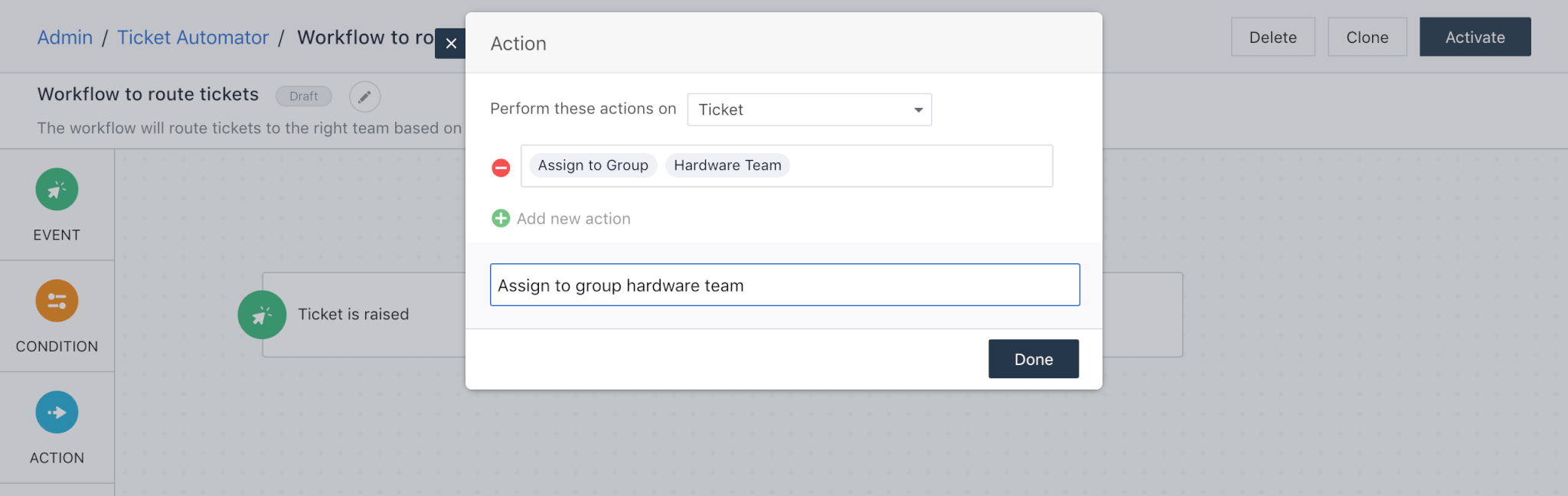
8. Activa el flujo de trabajo:
- Los flujos de trabajo se guardan como borradores mientras los construyes.
- Cuando estén listos, haz clic en Activar para habilitar el flujo de trabajo.
8. Integraciones y Aplicaciones del Marketplace
¿Cómo agregar integraciones en Freshservice?
1. Inicio de sesión y navegación
- Inicia sesión en tu cuenta de Freshservice.
- Ve a: Configuración Global → Automatización y Productividad → Extensibilidad → Aplicaciones Conectoras.
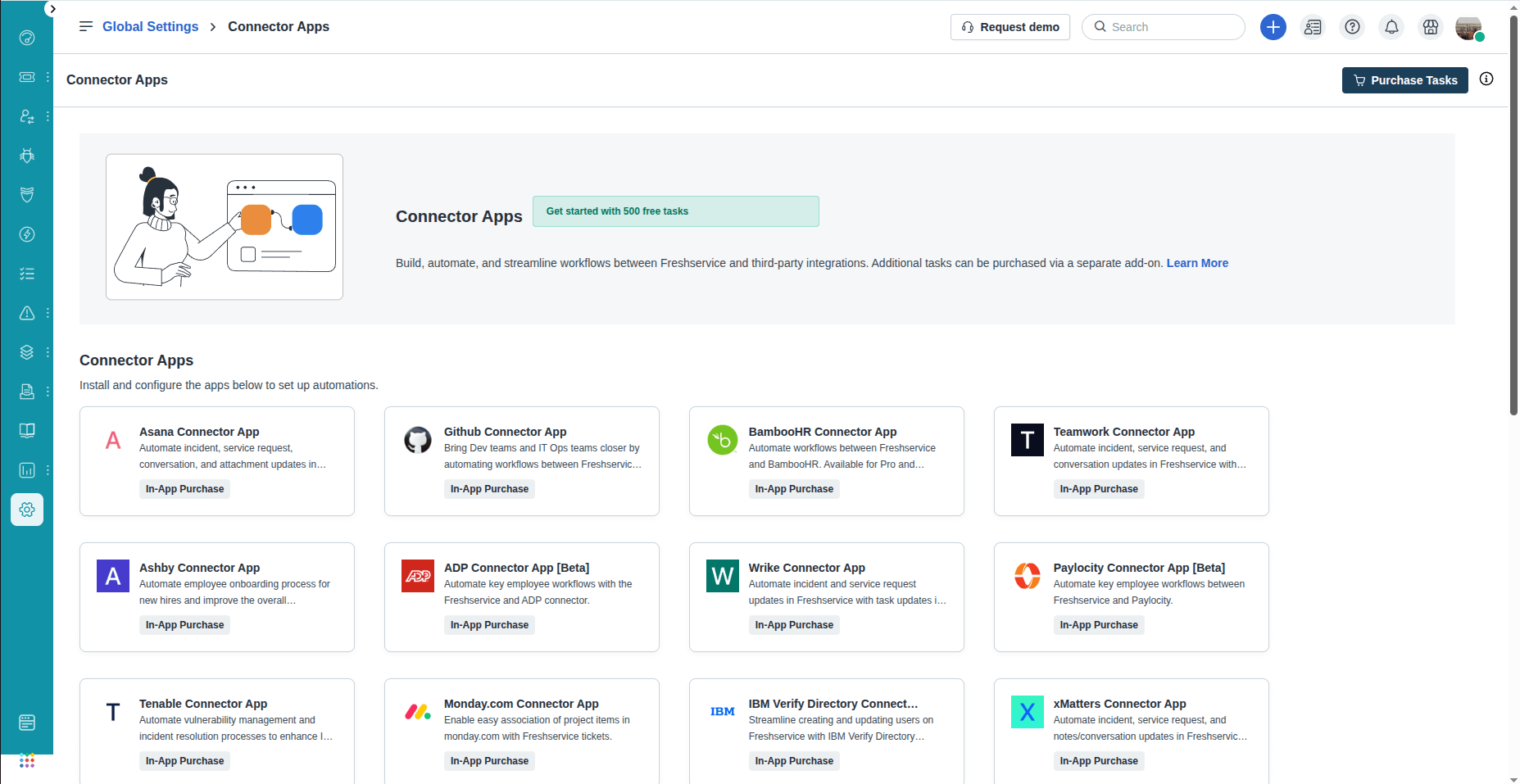
2. Seleccionar Integraciones
- Haz clic en Marketplace.
- Explora o busca la integración que necesites.
3. Integraciones populares para comenzar
- Slack / Microsoft Teams → enviar notificaciones de tickets directamente a los canales del equipo.
- Jira → sincronizar tickets con tareas de desarrollo.
- Herramientas de monitoreo (Nagios, SolarWinds) → crear tickets automáticamente desde alertas del sistema.
- Otras aplicaciones del Marketplace → informes, automatización, gestión de activos, herramientas de comunicación.

4. Activación y configuración
- Haz clic en Instalar / Configurar.
- Ingresa claves API, tokens o concede permisos necesarios.
- Asegúrate de que la integración esté activa y pruébala en modo de prueba.
5. Probar funcionalidad
- Crea un ticket o alerta de prueba.
- Verifica que los datos fluyan correctamente hacia la aplicación integrada.
6. Capacita a tu equipo
- Enseña a los agentes cómo usar la integración.
- Asegúrate de que todos reciban notificaciones y actualizaciones en tiempo real.
9. Pruebas, Lanzamiento y Mejores Prácticas
¿Cómo poner en marcha Freshservice?
- Verifica todas las políticas SLA, flujos de trabajo y automatizaciones.
- Asegúrate de que las cuentas de usuario y roles estén configurados correctamente.
- Prueba la creación de tickets, notificaciones e integraciones.
- Confirma que la personalización del portal, formularios y catálogo de servicios sean correctos.
¿Cuáles son las mejores prácticas para implementar ITSM empresarial?
- Alinea la configuración de Freshservice con los procesos ITIL.
- Estandariza categorías de tickets, prioridades y flujos de trabajo.
- Documenta todas las reglas de automatización, escalaciones y aprobaciones.
- Planifica la gestión de cambios y un despliegue por fases.
¿Cómo capacitar eficazmente a agentes y solicitantes?
- Realiza sesiones prácticas para agentes sobre manejo de tickets y cumplimiento de SLA.
- Proporciona tutoriales de autoservicio para los solicitantes sobre el uso del portal y envío de solicitudes.
- Comparte artículos de la base de conocimientos y FAQs para reducir consultas comunes.
¿Cómo auditar los flujos de trabajo antes del lanzamiento?
- Revisa todas las reglas de automatización, aprobación y escalación.
- Verifica que la asignación de tickets y activación de SLA cumplan con las necesidades del negocio.
- Simula escenarios reales para identificar fallas o cuellos de botella.
- Ajusta los flujos de trabajo y actualiza la documentación antes del lanzamiento oficial.
10. Solución de Problemas y FAQs
1. ¿Por qué no funcionan las notificaciones por correo electrónico?
- Verifica la configuración de SMTP/correo electrónico.
- Revisa las reglas de notificación y disparadores.
- Confirma que los correos de agentes/solicitantes sean válidos.
2. ¿Cómo restablecer la contraseña de un agente?
- Ve a Admin > Agentes, selecciona el agente y haz clic en Restablecer Contraseña.
- El agente recibirá un enlace de restablecimiento por correo electrónico.
3. ¿Cuáles son los errores comunes de configuración y cómo evitarlos?
Los errores comunes en Freshservice incluyen SLAs mal configurados. Revisa siempre los niveles de prioridad y los tiempos de respuesta o resolución para asegurarte de que coincidan con tus requerimientos. Las automatizaciones o flujos de trabajo conflictivos deben auditarse antes de activarse. Además, verifica que los roles y permisos estén correctamente asignados para que cada agente tenga el nivel de acceso adecuado.
4. ¿Por qué el Agente de Discovery no sincroniza activos?
- Revisa la instalación del agente y el acceso a la red.
- Verifica credenciales, configuraciones de firewall y horarios de escaneo.
- Revisa los registros de sincronización para detectar errores.